Слайд 2

Встроенный язык
Встроенный язык позволяет настроить прикладное решение под свои нужды или
разработать свою собственную конфигурацию «с нуля».
Средства встроенного языка 1С:Предприятия 8 дают возможность управлять практически всеми аспектами поведения системы, работать с прикладными объектами, например, справочниками и документами, формировать печатные формы отчетов и выполнять другие самые разнообразные действия.
Прикладное решение использует механизмы 1С:Предприятия 8 и работает только под управлением платформы, оно не может быть использовано самостоятельно, как отдельное приложение.
Слайд 3

Формат описания элементов языка
В синтаксических диаграммах используются следующие символы:
Символ Значение
[]
В квадратных скобках заключаются необязательные синтаксические элементы.
( ) Круглые скобки заключают в себе список параметров.
| Вертикальной линией разделяются синтаксические элементы, среди которых нужно выбрать только один.
Слайд 4

Контекст выполнения программного модуля
Глобальный контекст образуется:
• значениями свойств и методов
глобального контекста;
• функциями встроенного языка и языковыми конструкциями;
• переменными, процедурами и функциями глобального программного модуля и общих модулей, объявленными с ключевым словом Экспорт.
Глобальный контекст виден всем программным модулям и определяет общую языковую среду конфигурации.
Локальный контекст
Локальный контекст модуля образуется тем конкретным местом конфигурации задачи, для которого использован программный модуль. Локальный контекст виден только конкретному программному модулю и определяет для модуля набор непосредственно доступных модулю объектов, их свойств и методов.
Слайд 5

Виды программных модулей
Общие модули
Глобальный модуль
Модули прикладных объектов
Модули форм
Слайд 6

Структура программного модуля
Структуру программного модуля можно подразделить на следующие разделы:
•
раздел определения переменных;
• раздел процедур и функций;
• раздел основной программы.
В конкретном программном модуле любой из разделов может отсутствовать.
Слайд 7

Элементы встроенного языка
Комментарии
А=В; // Это - комментарий // Это
тоже комментарий
В общем случае формат оператора языка следующий:
-метка: Оператор[(параметры) ] [ДобключевоеСлово];
В качестве меток используются специальные идентификаторы, начинающиеся с символа '~' (тильда) и состоящие из последовательности букв, цифр и символов '_' (подчеркивание). Чтобы пометить оператор, надо поместить перед ним метку и следующий за ней символ ":".
Слайд 8

Элементы встроенного языка
Имена переменных, процедур и функций
Именем переменной, объявленной процедуры
или функции, может быть любая последовательность букв, цифр и знаков подчеркивания "_", начинающаяся с буквы или знака подчеркивания "_". Вновь создаваемые имена не должны совпадать с зарезервированными словами языка или именами свойств, непосредственно доступных в текущем контексте. Распознавание имен переменных, процедур и функций ведется без учета регистра букв. Регистр букв (строчные или заглавные) при написании имен переменных, свойств, методов, процедур, функций, а также функций встроенного языка не имеет значения.
Слайд 9

Зарезервированные слова
Если;Тогда;ИначеЕсли;Иначе;КонецЕсли; Для;Каждого;Из;По;Пока;Цикл;КонецЦикла Процедура;Функция;КонецПроцедуры; КонецФункции;Перем;Перейти;Возврат;Продолжить;Прервать;И;Или;Не;Попытка;Исключение;
ВызватьИсключение;КонецПопытки;
Новый;Выполнить
Слайд 10

Специальные символы, используемые в исходном тексте
// Двумя знаками «косая черта»
начинается комментарий.
| Вертикальная черта в начале строки используется только в строковых константах и означает, что данная строка является продолжением предыдущей (перенос строки).
~ Знаком тильда начинается метка оператора. : Двоеточием заканчивается метка оператора.
;Точка с запятой является символом разделения операторов.
()В круглые скобки заключается список параметров методов, процедур, функций и конструкторов. Также они используются в выражениях встроенного языка.
[]С помощью оператора «квадратные скобки» производится обращение к свойствам объекта по строковому представлению имени свойства.
,Запятая разделяет параметры в списке параметров методов, процедур, функций и конструкторов.
"" В двойные кавычки заключаются строковые литералы. В одинарные кавычки заключаются литералы даты.
Слайд 11

Специальные символы, используемые в исходном тексте
.Десятичная точка в числовых литералах.
Разделитель, используемый для обращения к свойствам и методам объектов встроенного языка.
+Символ «плюс» обозначает операцию сложения и конкатенации.
-Символ «минус» обозначает операцию вычитания.
*Символ «звездочка» обозначает операцию умножения.
/ Символ «косая черта» обозначает операцию деления.
> Правая угловая скобка обозначает логическую операцию «больше».
>= Логическая операция «больше или равно».
< Левая угловая скобка обозначает логическую операцию «меньше».
<= Логическая операция «меньше или равно».
= Знак равенства обозначает присвоение или логическую операцию «равно».
<> Две угловые скобки обозначают логическую операцию «не равно».
Слайд 12

Объявление переменных
//явное объявление переменной модуля или процедуры или функции
Перем Итог;
//экспортируемая
переменная модуля
Перем Количество Экспорт;
//неявное объявление переменных (при первом присвоении значения)
ном = 0;
Приведение типов
• Число(),
• Строка(),
• Дата(),
• Булево().
Слайд 13

Типы данных
Во встроенном языке 1С:Предприятия 8.1 поддерживаются следующие основные типы
данных:
• число
• строка
• дата (включает в себя время)
• булево (имеет два значения: Истина и Ложь)
• значение Неопределено
• значение Null (для неуказанных значений в таблицах базы данных)
• Тип (значения специального типа «Тип» нужны для представления и сравнения типов данных, например, «Если ТипЗнч(ВыбДок) = Тип("ДокументСсылка.Чек") Тогда...»).
• другие типы, перечисленные в документации
Слайд 14

Конструкции встроенного языка
Конструкция «Если ... Тогда»
//1-й пример
Если Состав.Количество()=0 Тогда
Предупреждение("Не указано ни
одной строки!");
КонецЕсли;
//2-й пример
Eсли Сотр.Категория = Перечисления Категории.Совместитель Тогда
//обработаем как совместителя
Иначе
//обычный сотрудник
КонецЕсли;
//3-й пример
Если выбор = 1 Тогда
Сообщить("Выбран 1-й пункт");
ИначеЕсли выбор = 2 или выбор = 3 Тогда
Сообщить("Выбран 2-й или 3-й пункт");
Иначе
Сообщить("Обработка этого пункта не предусмотрена");
КонецЕсли;
Слайд 15

Конструкции встроенного языка
Конструкция «?(..., ..., ...)»
Коментарий = ? (Количество=0, "Пусто", Строка
(Количество)+" ш т . ");
Слайд 16

Конструкции встроенного языка
Конструкция «Для ... По ... Цикл»
Для М = 1
По 12 Цикл
Сообщить(М);
КонецЦикла;
Слайд 17

Конструкции встроенного языка
Конструкция «Для Каждого ... Из ... Цикл»
ПустаяСсылка = Справочники.Номенклатура.ПустаяСсылка();
Для
Каждого СтрокаТЗ Из тзСостав Цикл
//тело цикла
Если СтрокаТЗ.Товар = ПустаяСсылка Тогда
Продолжить; //возьмем следующую строку
Иначе
Если СтрокаТЗ.Товар = ВыбТовар Тогда
Прервать; //досрочный выход из цикла
КонецЕсли;
КонецЕсли;
КонецЦикла;
Слайд 18

Конструкции встроенного языка
Конструкция «Пока ... Цикл»
Н = 0;
Выборка = Справочники.Номенклатура.Выбрать();
Пока Выборка.Следующий()
Цикл
Если Выборка.ПометкаУдаления Тогда
Продолжить; //возьмем следующий элемент
КонецЕсли;
Н = Н + 1;
Если Н > 10 Тогда
Прервать; //досрочный выход из цикла
КонецЕсли;
Сообщить("Товар: " + Выборка.Наименование);
КонецЦикла;
Слайд 19

Конструкции встроенного языка
Безусловные переходы
Н = 0;
Выборка = Справочники.Номенклатура.Выбрать();
Пока Выборка.Следующий() Цикл
Н =
Н + 1;
Если Н <= 10 Тогда
//пропускаем первые 10 элементов справочника
Перейти ~след;
КонецЕсли;
Сообщить(Выборка.Наименование);
~след:
//возьмем следующий элемент
КонецЦикла;
Слайд 20

Процедуры и функции
Процедура Печать(ТабДок)
Макет = ПолучитьМакет("Основной");
ТабДок.Вывести(Макет.ПолучитьОбласть("Бланк"));
КонецПроцедуры
Функция ЕстьПравоИспольэования(ИмяОтчета)
//возвращаемое значение функции
Возврат
ПравоДоступа("Использование", Отчеты[ИмяОтчета]);
КонецФункции
Слайд 21

Редактор программных модулей
Ctrl+F7 можно произвести проверку модуля на наличие синтаксических
ошибок
Ctrl-Fl синтаксис-помощник
Ctrl-Пробел – контексная подсказка
Слайд 22

Слайд 23

Слайд 24

Слайд 25

Слайд 26

Демонстрационный пример
Справочники предназначены для хранения условно-постоянной информации. Они используются в
других объектах, например, документах, регистрах и отчетах. В нашем примере будут следующие справочники:
Номенклатура. Содержит список товаров.
Контрагенты. Содержит список клиентов и поставщиков, а также всех внешних организаций.
Склады. Содержит список складов (мест хранения) организации.
Документы используются для регистрации событий, происходящих в жизни предприятия. Документы сохраняются в информационной базе, имеют дату и время, а также номер. В нашей конфигурации будут созданы следующие документы:
ПриходнаяНакладная. Осуществляет оприходование товарана склад, добавляет запись о приходе товара в регистр накопления Остатки.
РасходнаяНакладная. Регистрирует реализацию товара,уменьшает количество в регистре Остатки и добавляет запись в регистр Продажи.
В регистрах накопления хранится информация об остатках или оборотах, связанных с объектами предметной области. Нам понадобятся следующие регистры накопления:
Остатки. Хранит записи о движении товаров на складе, предоставляет информацию об остатке товаров на каждом складе.
Продажи. Хранит записи о продажах, предоставляет информацию об объеме продаж каждого товара в разрезе контрагентов.
Отчеты предназначены для отображения на экране и печати итоговых и детальных данных. Отчеты не хранят никаких данных в информационной базе, они лишь извлекают информацию из других объектов, обрабатывают ее и выводят результаты в выходную форму. В нашей простой конфигурации мы создадим всего два отчета:
Остатки. Показывает остатки товаров на выбранном складе. Данные будут браться из регистра накопления Остатки.
АнализПродаж. Показывает объем продаж заданной группы товаров. Для получения данных будет использован регистр накопления Продажи.
Слайд 27
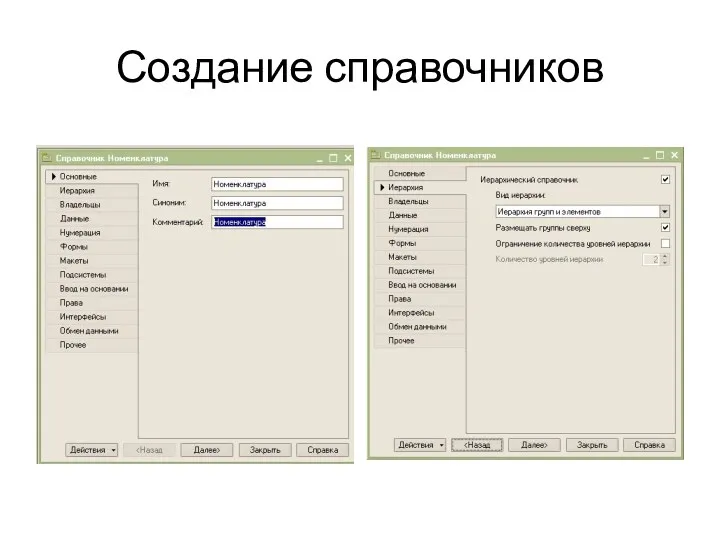
Слайд 28

Слайд 29

Создание справочников
В справочнике Контрагенты, вдобавок к стандартным реквизитам
Код и
Наименование,
мы заведем реквизиты ИНН и Адрес.
У справочника Склады реквизитов создавать не нужно,
нам будет достаточно встроенных реквизитов Код и Наименование.
Слайд 30

Создание регистров
Создадим регистр Остатки, который будет хранить остатки товаров на каждом
складе. Для решения этой задачи он должен иметь два измерения: Товар и Склад, и один ресурс Количество.
Слайд 31

Слайд 32
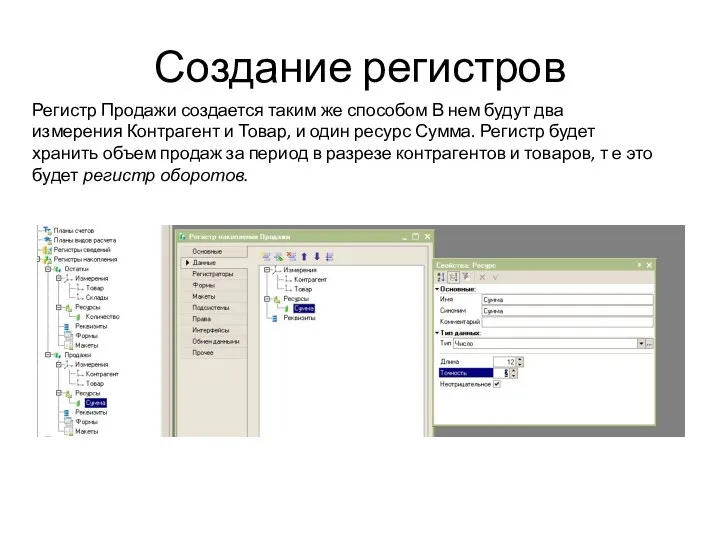
Создание регистров
Регистр Продажи создается таким же способом В нем будут два
измерения Контрагент и Товар, и один ресурс Сумма. Регистр будет хранить объем продаж за период в разрезе контрагентов и товаров, т е это будет регистр оборотов.
Слайд 33

Создание документов
У любого документа в системе 1C Предприятие 8 0
есть встроенные реквизиты Дата и Номер Мы создадим дополнительные реквизиты Поставщик и Склад, а также табличную часть Товары с реквизитами Товар и Количество.
Слайд 34
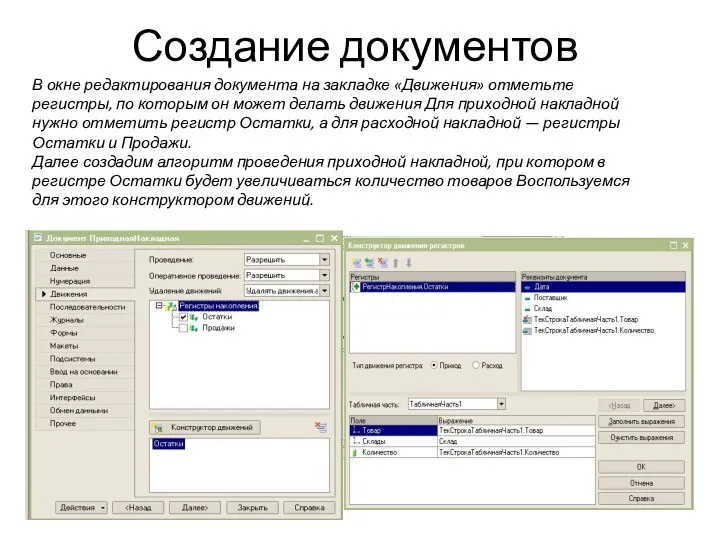
Создание документов
В окне редактирования документа на закладке «Движения» отметьте регистры,
по которым он может делать движения Для приходной накладной нужно отметить регистр Остатки, а для расходной накладной — регистры Остатки и Продажи.
Далее создадим алгоритм проведения приходной накладной, при котором в регистре Остатки будет увеличиваться количество товаров Воспользуемся для этого конструктором движений.
Слайд 35

Создание документов
Документ РасходнаяНакладная создается аналогичным образом, за исключением того, что
он делает движения типа «расход» по регистру Остатки и добавляет записи в регистр оборотов Продажи.
Слайд 36
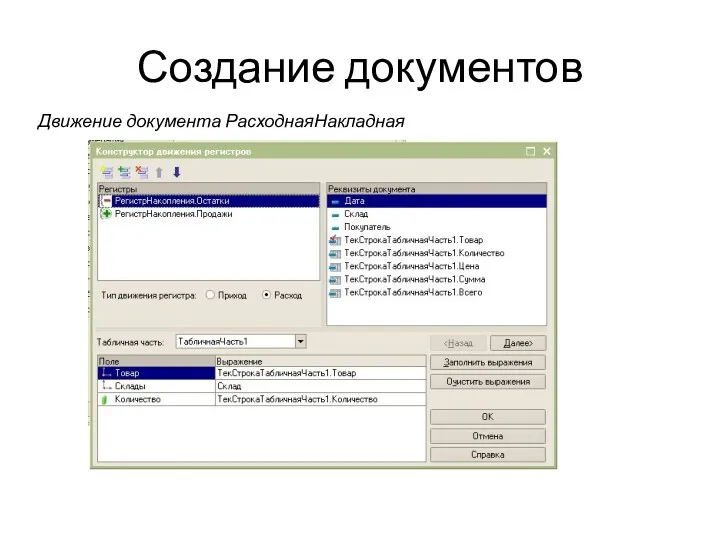
Создание документов
Движение документа РасходнаяНакладная
Слайд 37
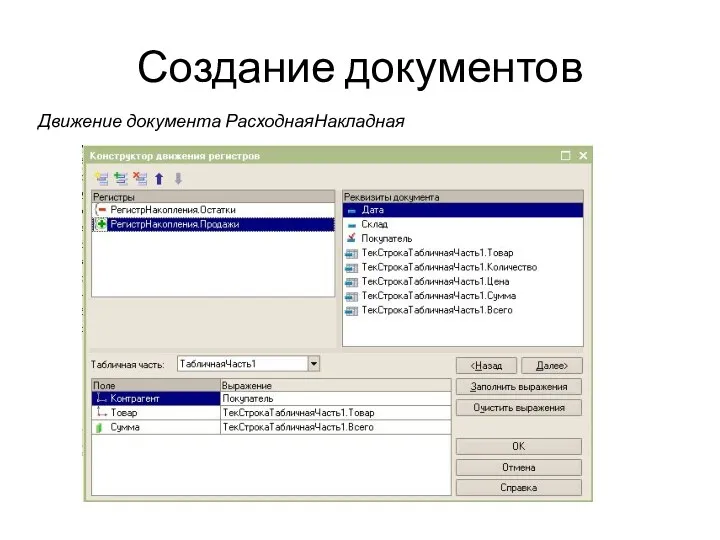
Создание документов
Движение документа РасходнаяНакладная
Слайд 38

Создание отчетов
Отчеты предназначены для показа детальной и сводной информации, выбранной
из базы данных. В нашем примере будет создано всего два отчета: Остатки и Продажи. Эти отчеты можно легко создан конструктором выходных форм.
Слайд 39

Слайд 40

Слайд 41

Слайд 42

Слайд 43
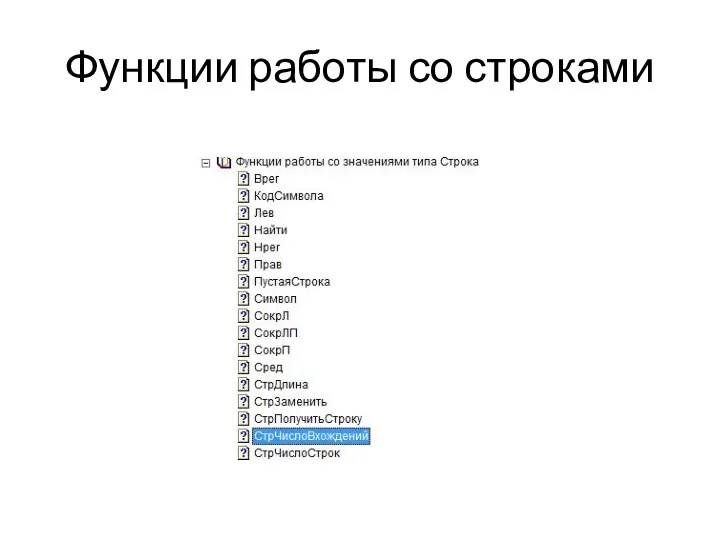
Функции работы со строками
Слайд 44
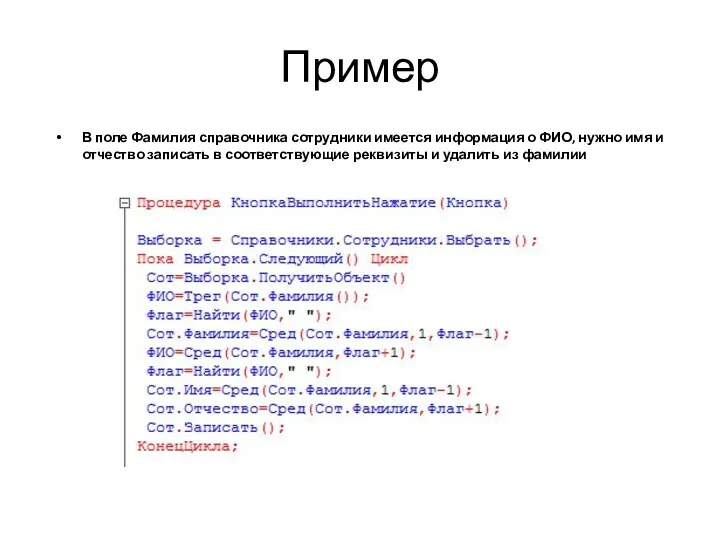
Пример
В поле Фамилия справочника сотрудники имеется информация о ФИО, нужно имя
и отчество записать в соответствующие реквизиты и удалить из фамилии
Слайд 45

Слайд 46

Выгрузка данных в текстовый файл
Слайд 47

Загрузка данных из текстового файла
Слайд 48

Слайд 49

Слайд 50

Слайд 51
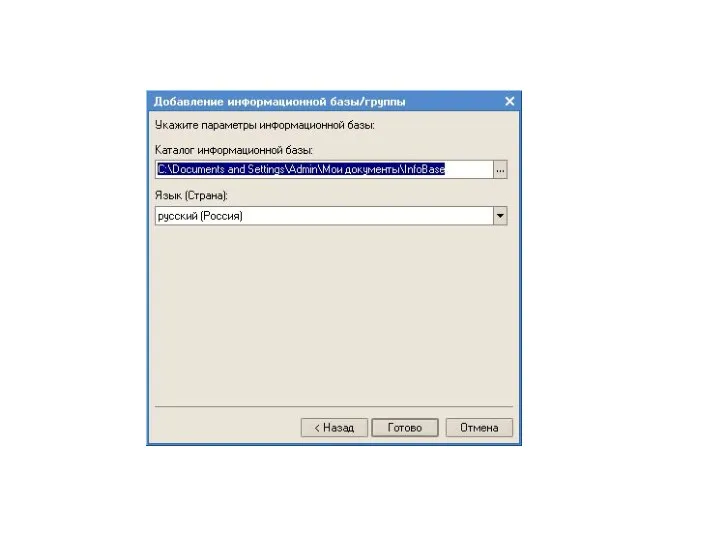
Слайд 52

Слайд 53

Слайд 54
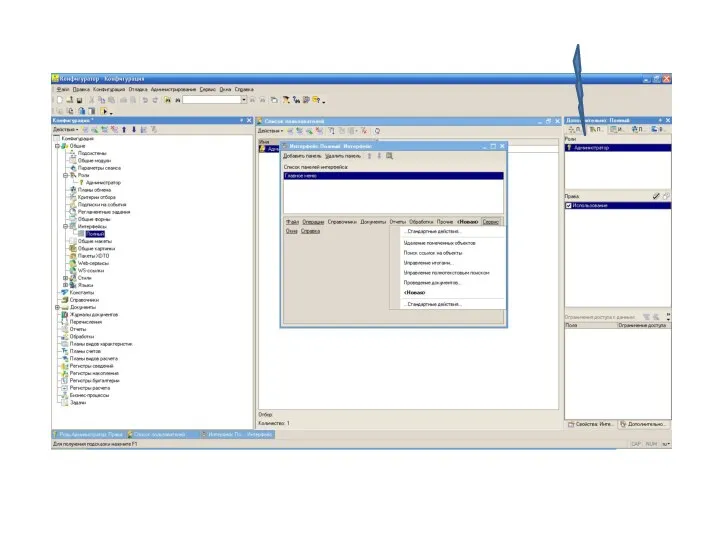
Слайд 55

Слайд 56

Слайд 57

Слайд 58

Слайд 59
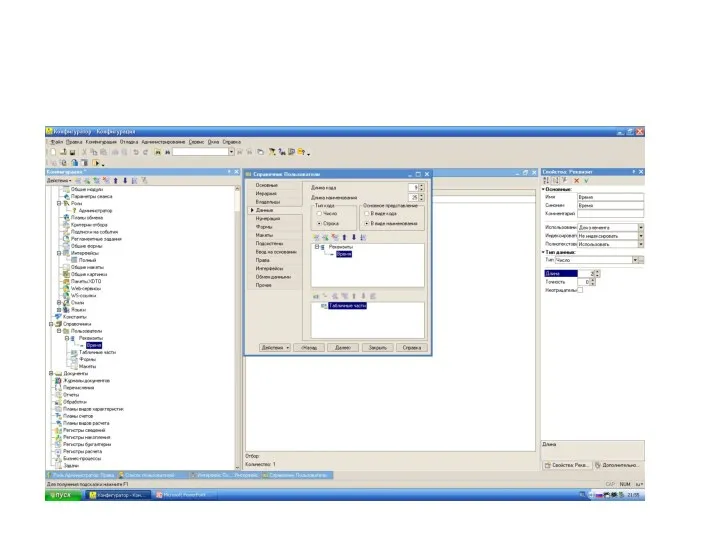
Слайд 60

Слайд 61

Слайд 62

Слайд 63

Слайд 64

Слайд 65

Слайд 66
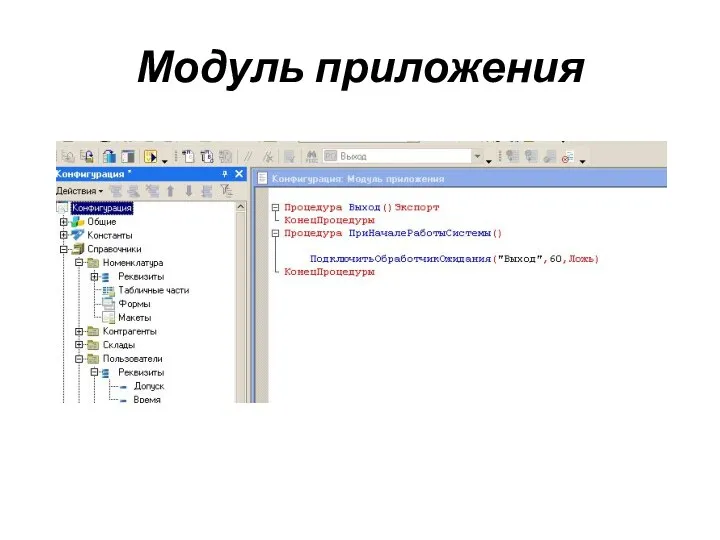
Слайд 67
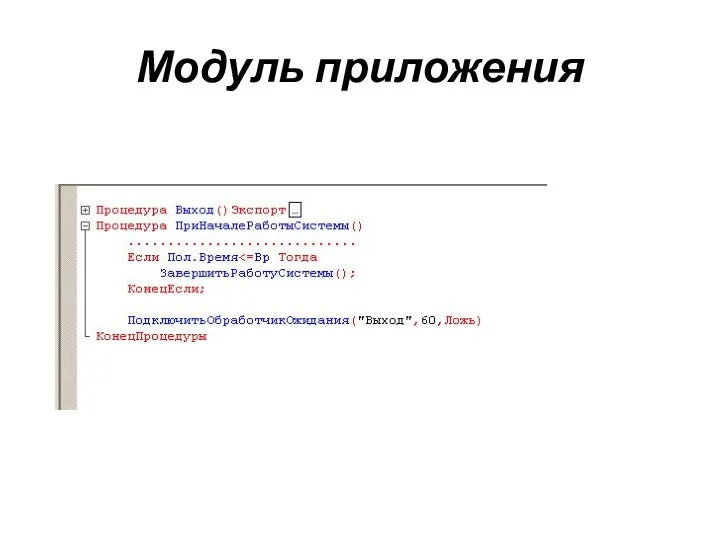
Слайд 68
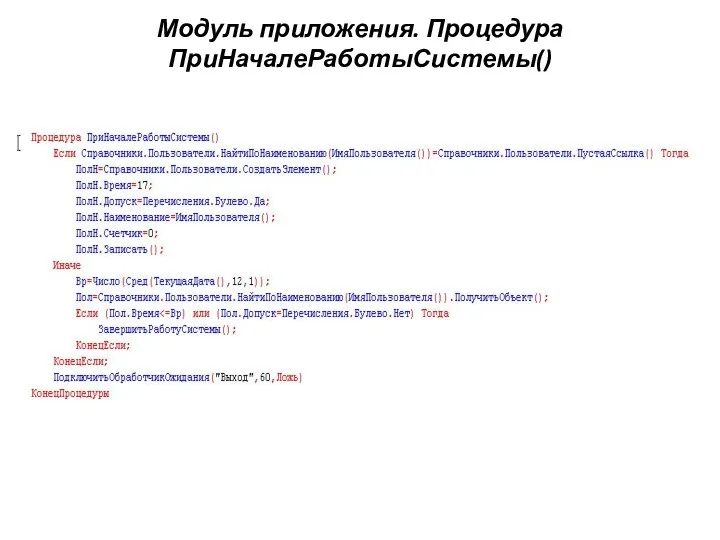
Модуль приложения. Процедура ПриНачалеРаботыСистемы()
Слайд 69

Слайд 70
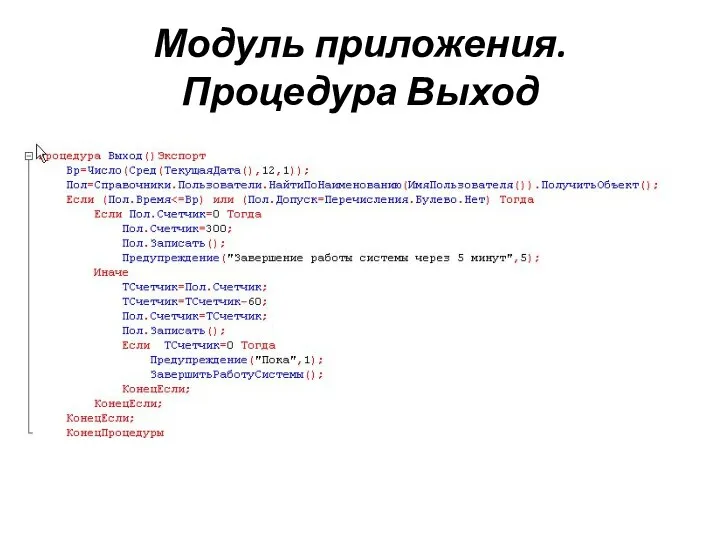
Модуль приложения. Процедура Выход
Слайд 71
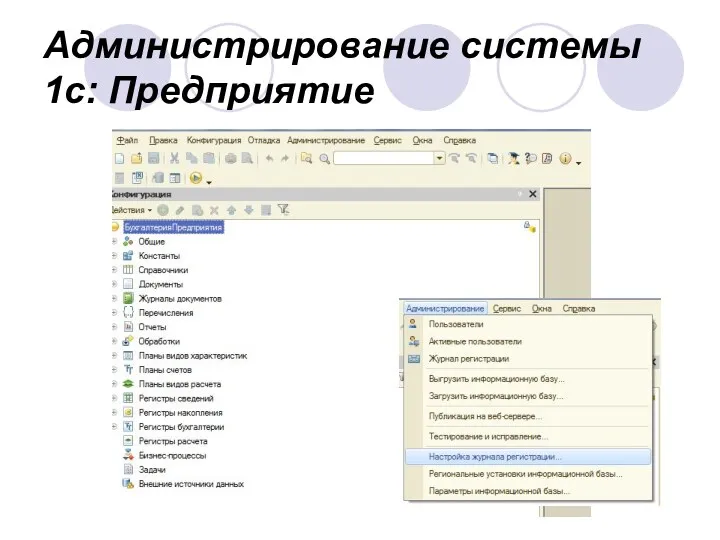
Администрирование системы 1с: Предприятие
Слайд 72

Слайд 73

Слайд 74

Слайд 75

Слайд 76
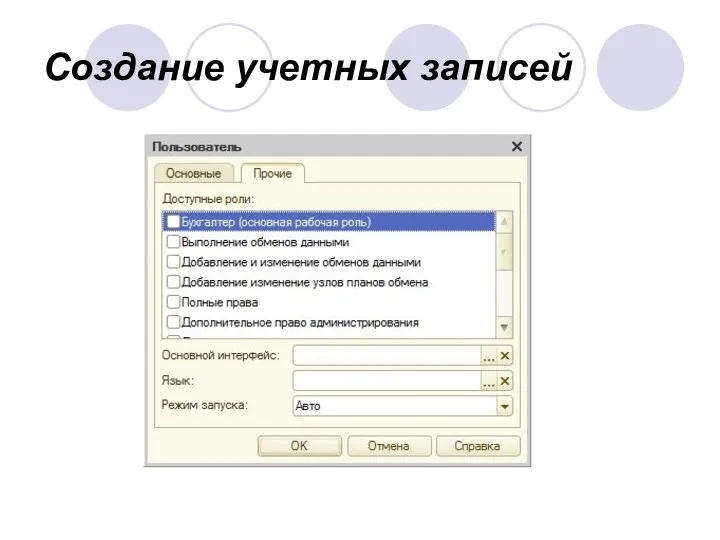
Слайд 77
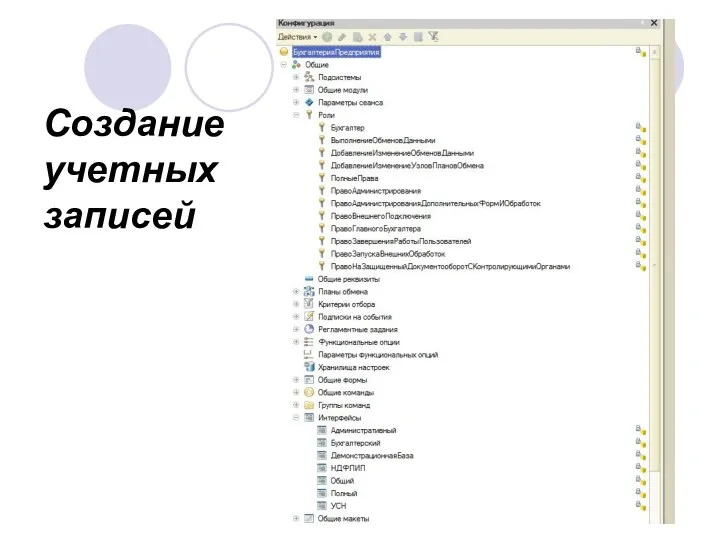
Слайд 78
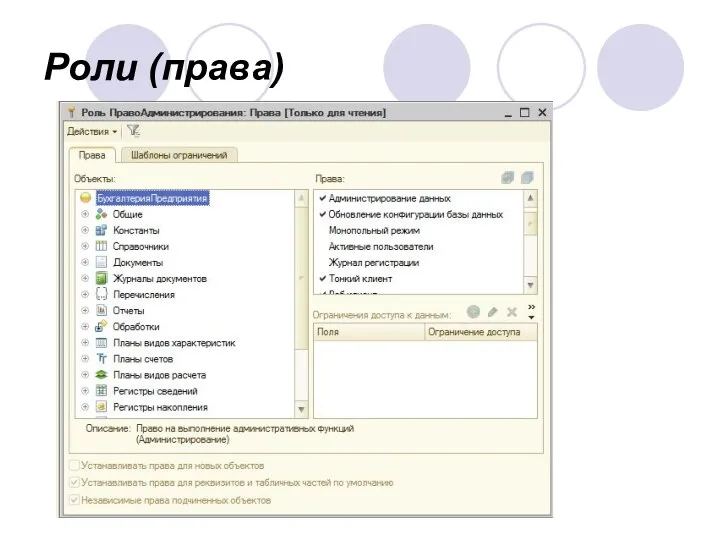
Слайд 79
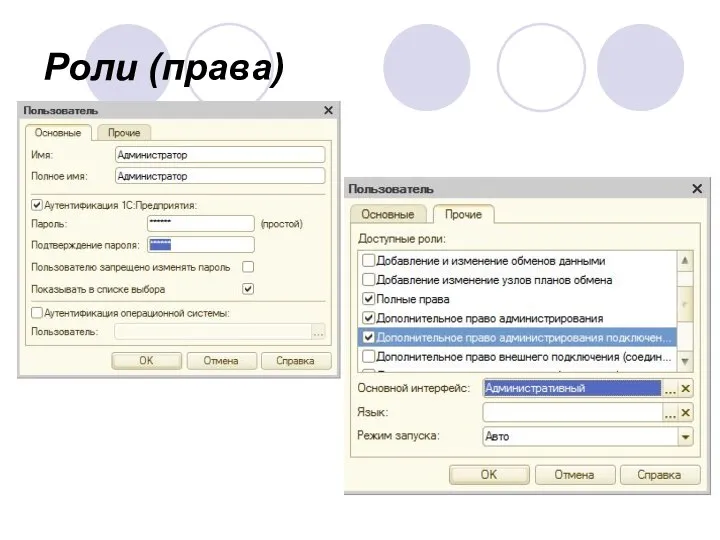
Слайд 80
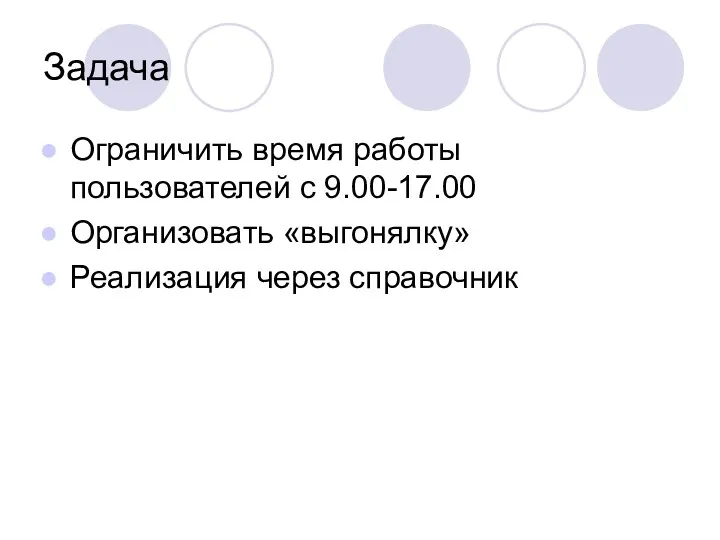
Задача
Ограничить время работы пользователей с 9.00-17.00
Организовать «выгонялку»
Реализация через справочник
Слайд 81

Определение имени пользователя
Слайд 82

Слайд 83
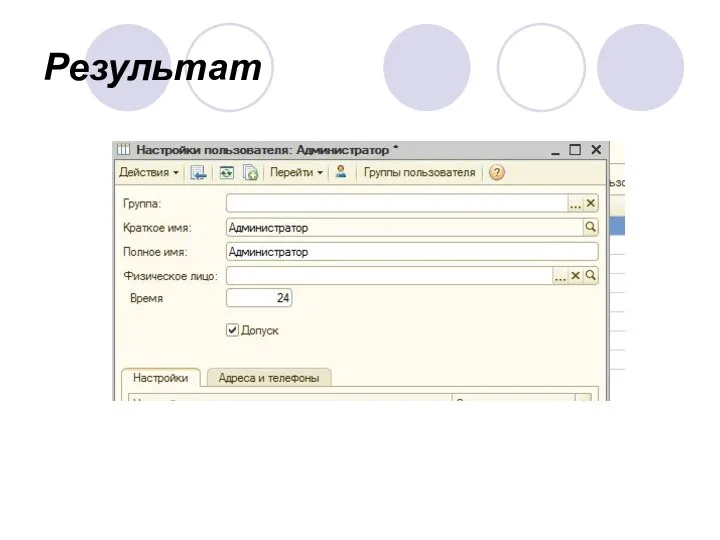
Слайд 84

Перечисление
Признаки для номенклатуры:
Товар
Услуга
Продукция
Слайд 85
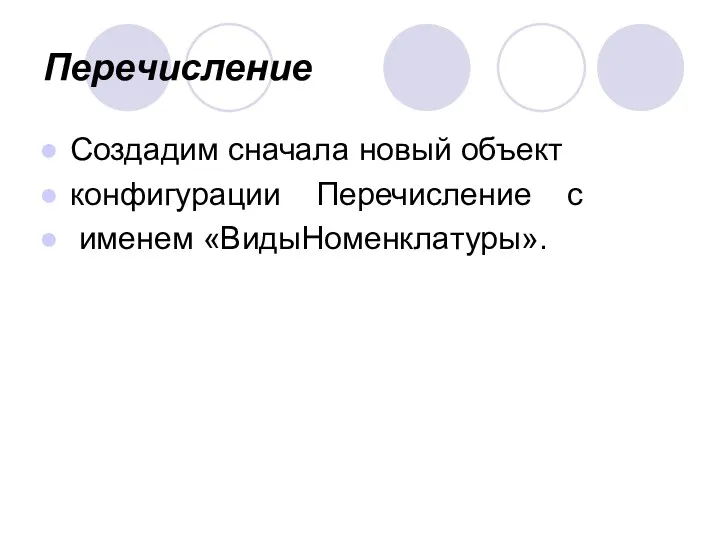
Перечисление
Создадим сначала новый объект
конфигурации Перечисление с
именем «ВидыНоменклатуры».
Слайд 86

Слайд 87

Слайд 88

Новый реквизит справочника Номенклатура
Слайд 89
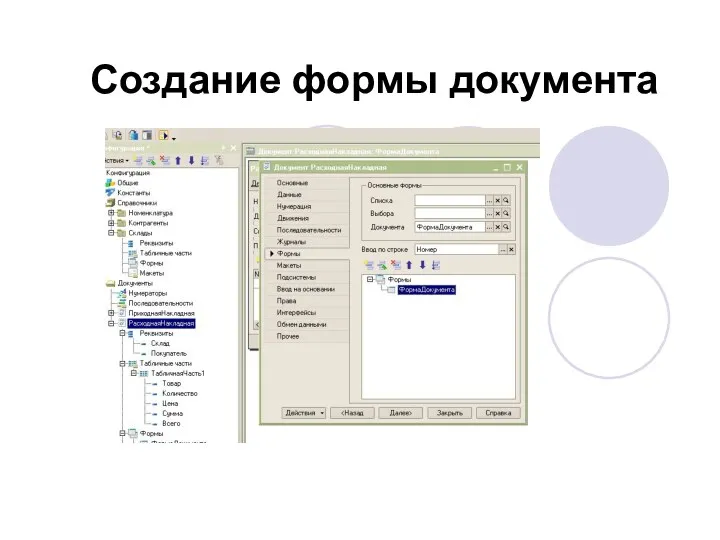
Слайд 90

Слайд 91

Определение значения по умолчанию
Слайд 92
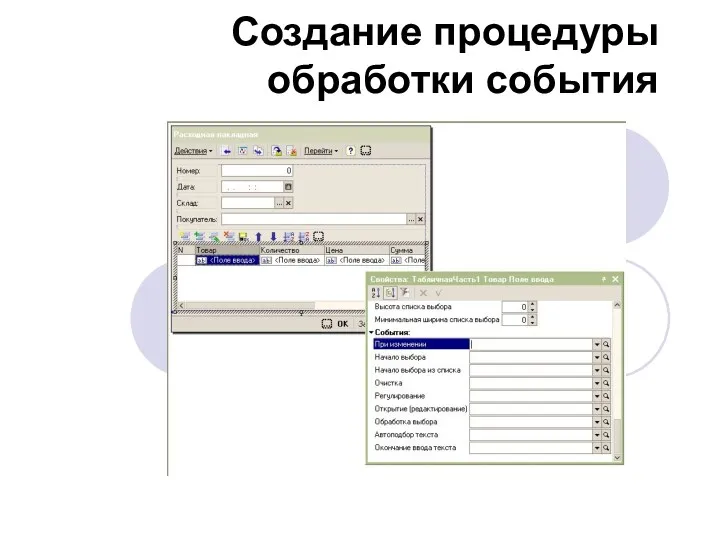
Создание процедуры обработки события
Слайд 93

Создание процедуры обработки события
Слайд 94

Создание процедуры обработки события
Слайд 95
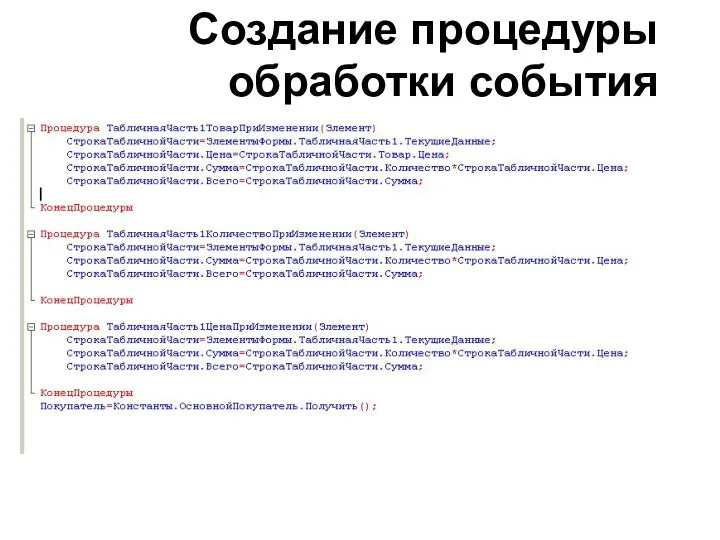
Создание процедуры обработки события
Слайд 96

Разработка макета документа
Слайд 97
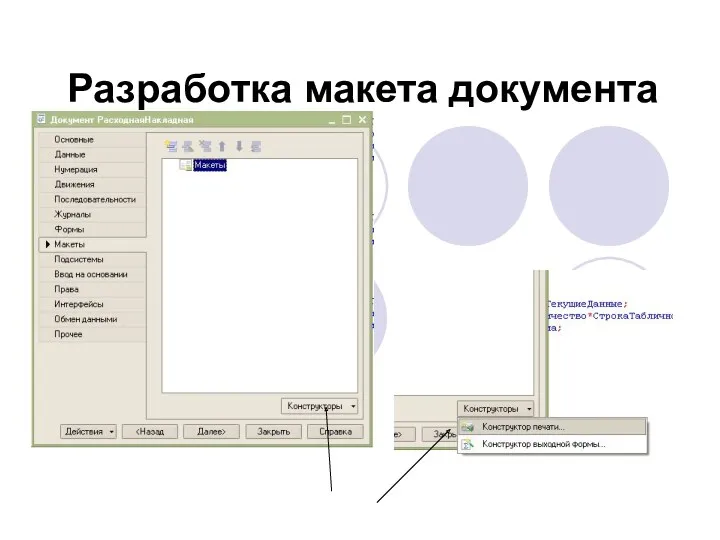
Разработка макета документа
Слайд 98

Разработка макета документа
Слайд 99

Разработка макета документа
Слайд 100
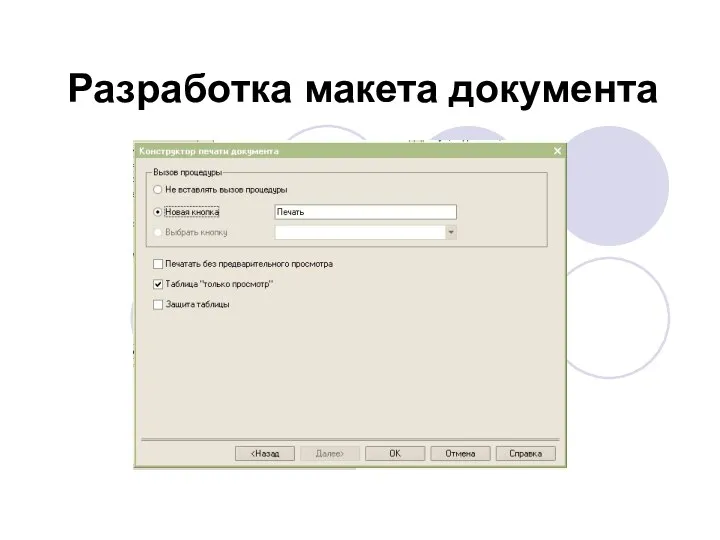
Разработка макета документа
Слайд 101
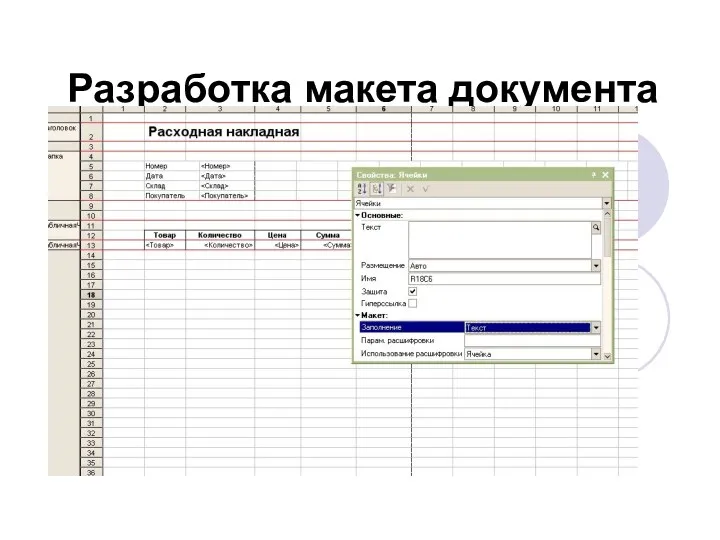
Разработка макета документа
Слайд 102
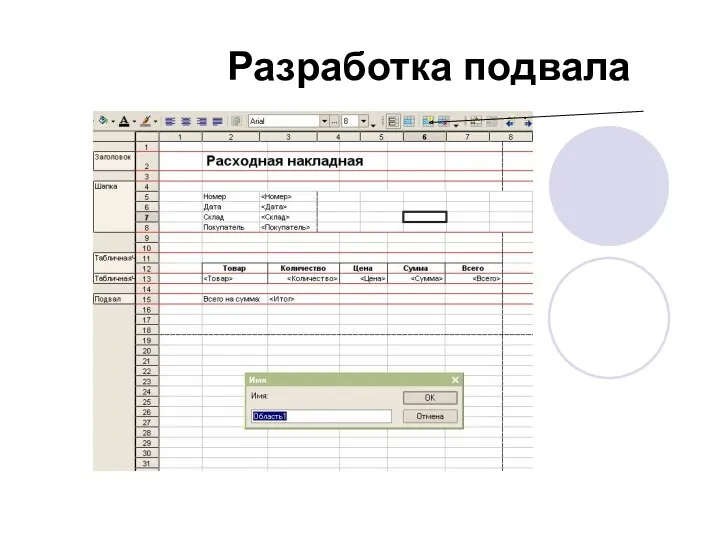
Слайд 103
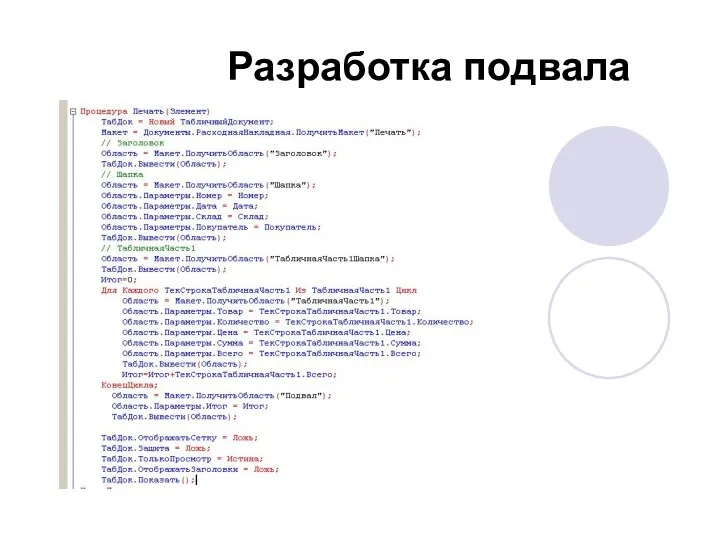
Слайд 104
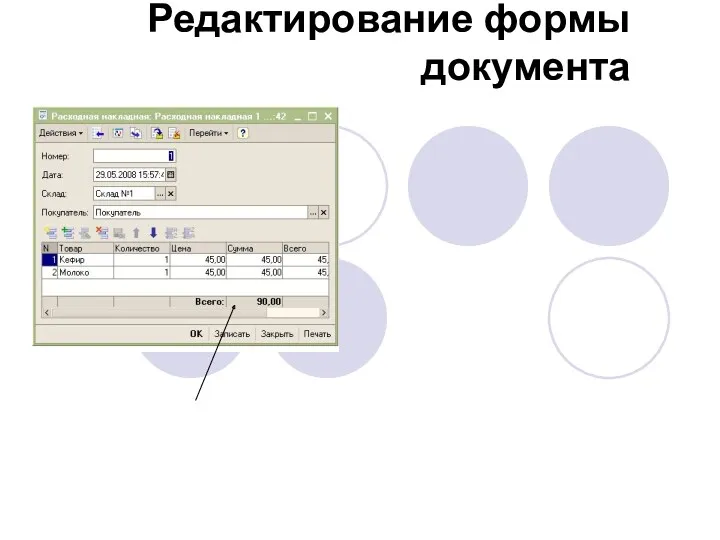
Редактирование формы документа
Слайд 105

Редактирование формы документа
Слайд 106
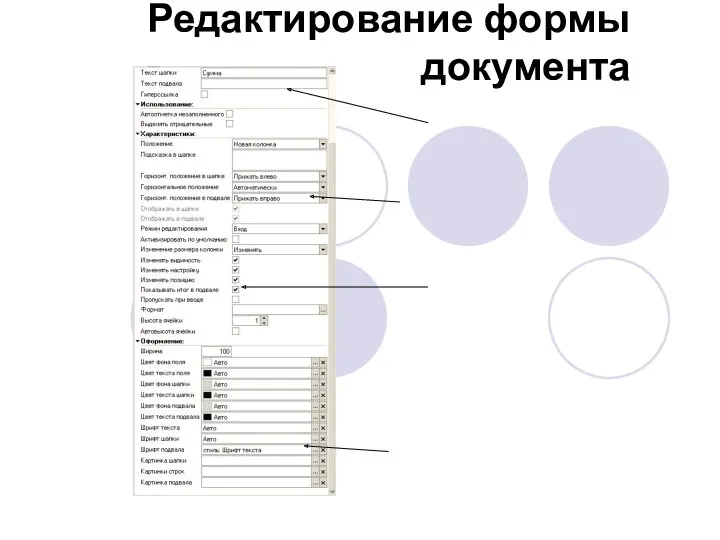
Редактирование формы документа
Слайд 107
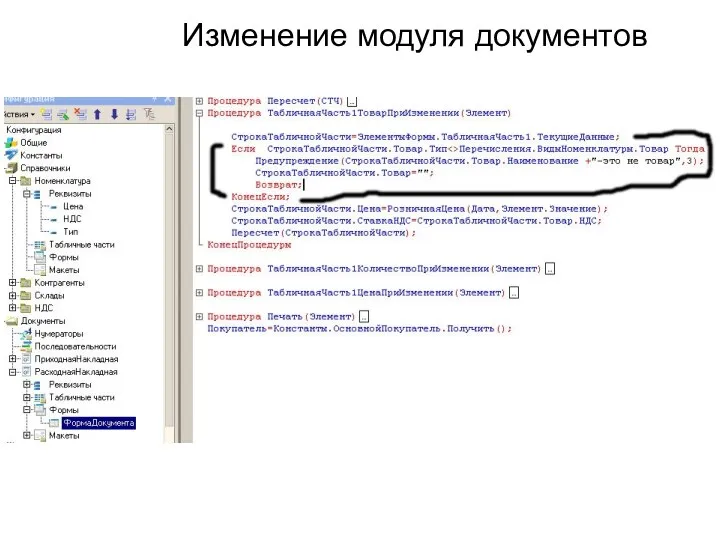
Изменение модуля документов
Слайд 108

Разработка журнала учета документов
Слайд 109

Разработка журнала учета документов
Слайд 110

Разработка журнала учета документов
Слайд 111

Разработка журнала учета документов
Слайд 112
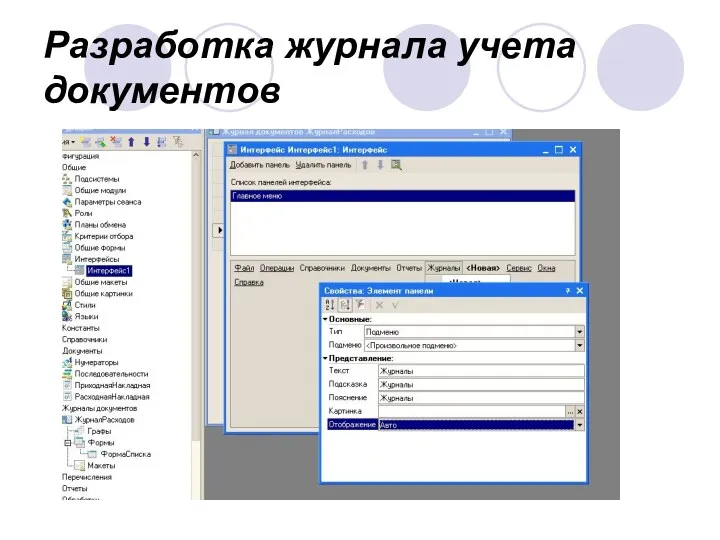
Разработка журнала учета документов
Слайд 113

Разработка журнала учета документов
Слайд 114

Слайд 115

Слайд 116

Слайд 117

Слайд 118
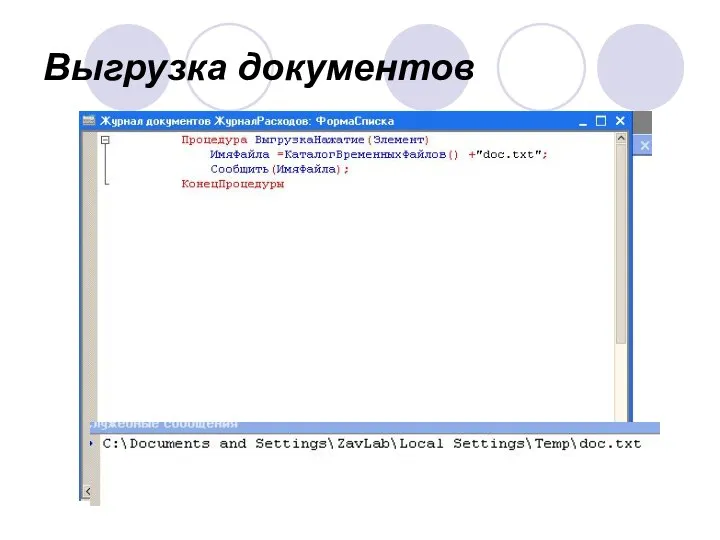
Слайд 119
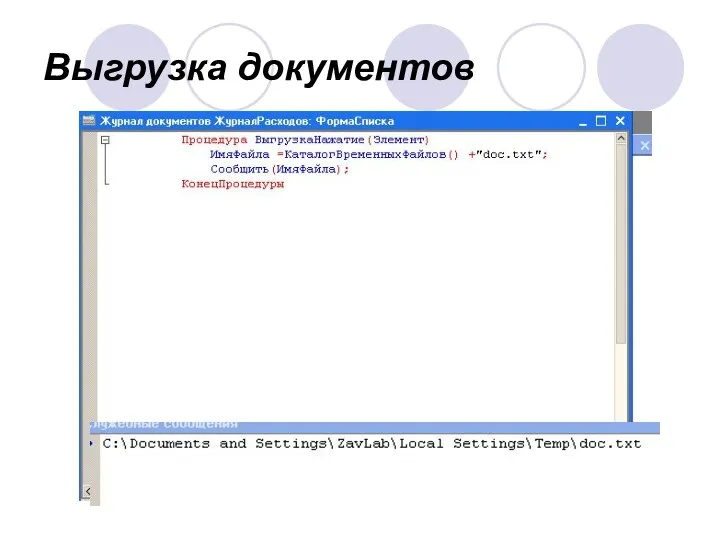
Слайд 120

Слайд 121

Слайд 122
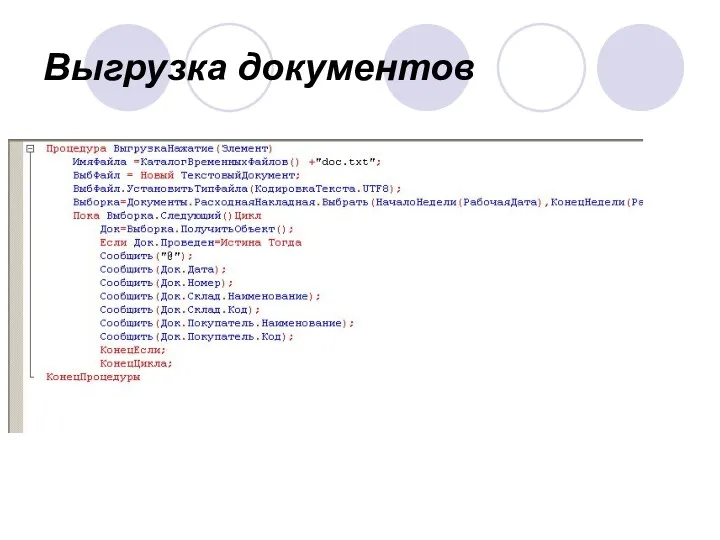
Слайд 123

Слайд 124

Слайд 125

Слайд 126
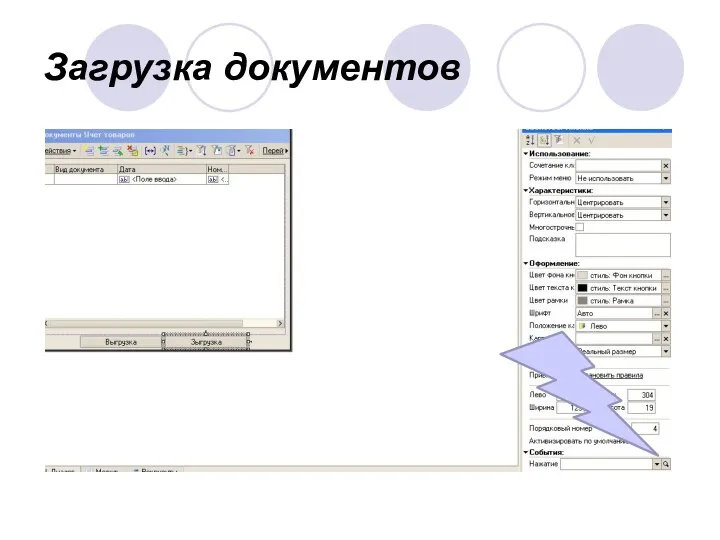
Слайд 127
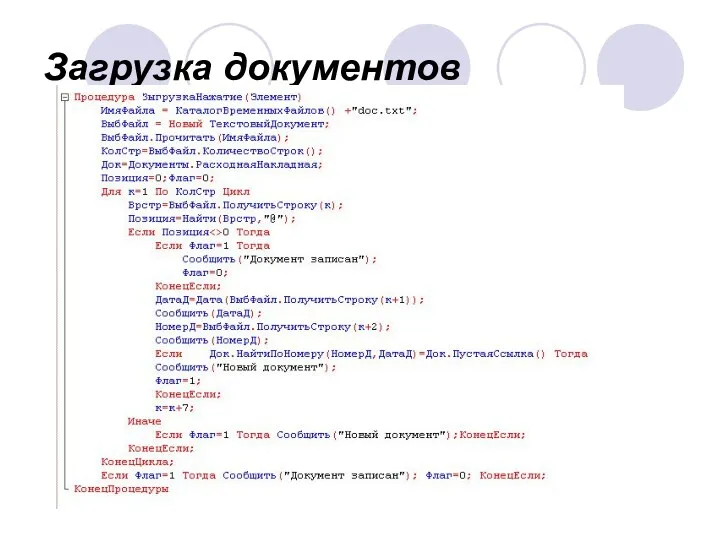
Слайд 128

Слайд 129
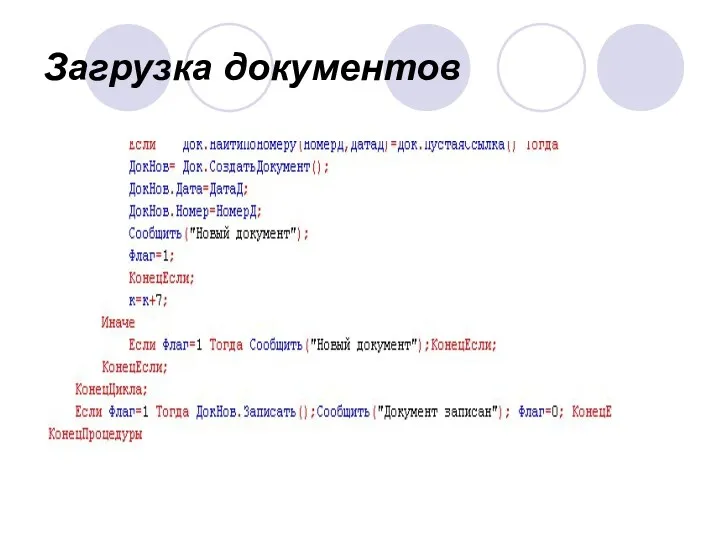
Слайд 130
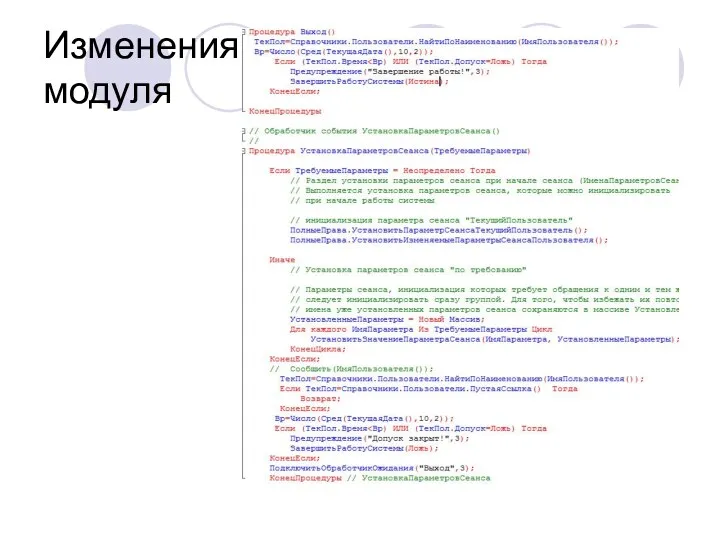
Слайд 131
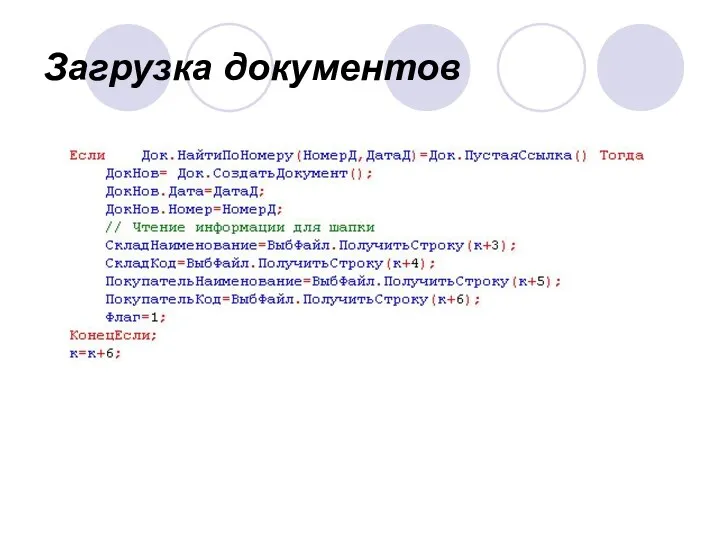
Слайд 132

Слайд 133
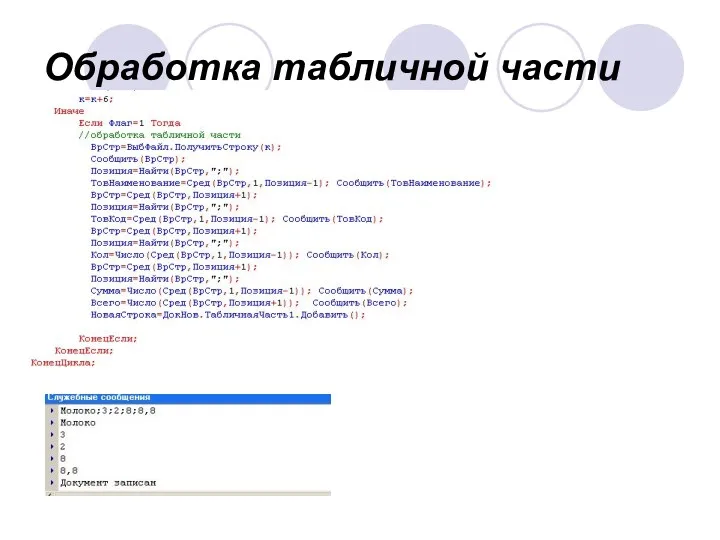
Обработка табличной части
Слайд 134
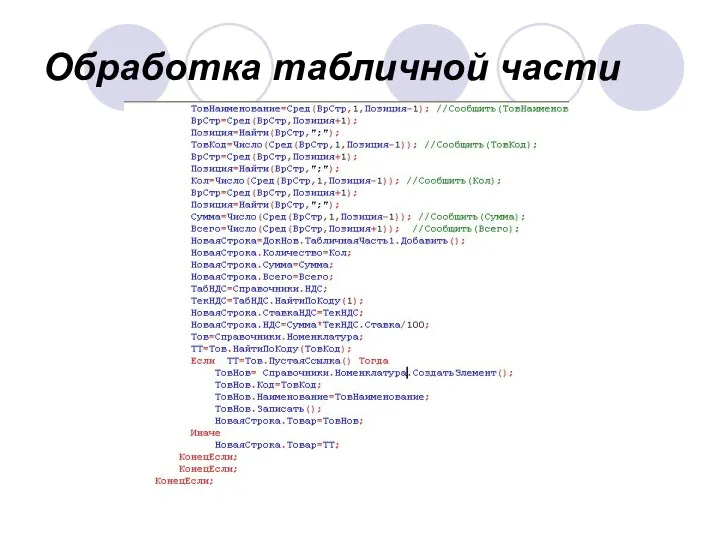
Обработка табличной части
Слайд 135

Небольшая оптимизация кода
Слайд 136
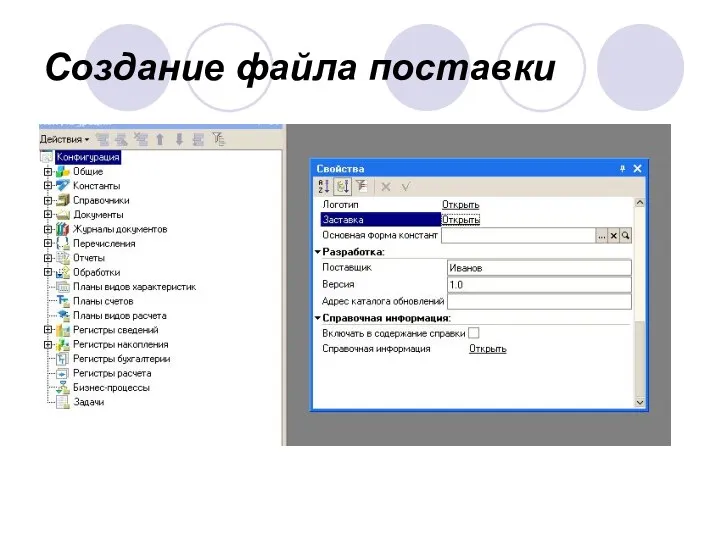
Слайд 137

Слайд 138
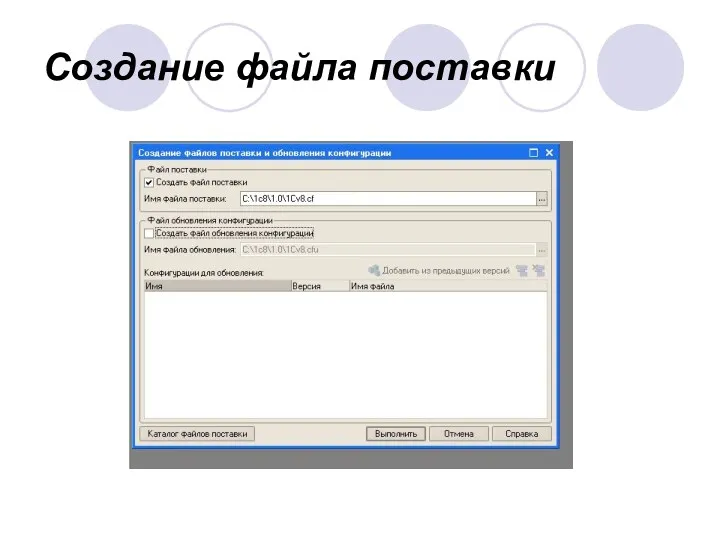
Слайд 139
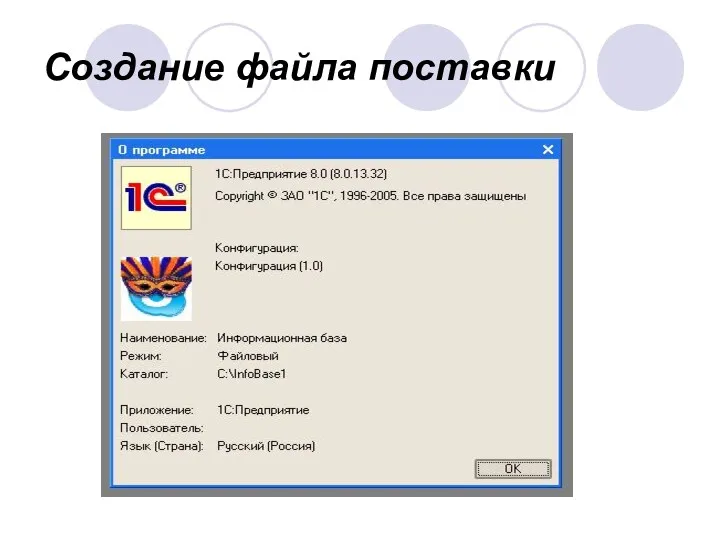
Слайд 140

Слайд 141
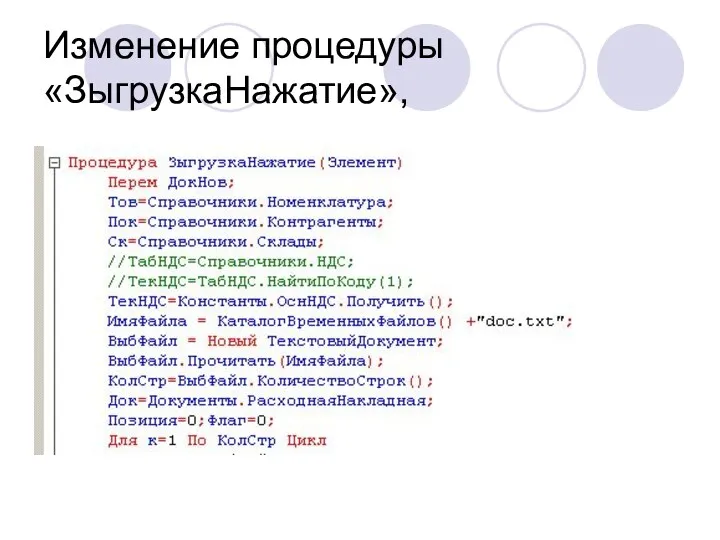
Изменение процедуры «ЗыгрузкаНажатие»,
Слайд 142

Общая процедура Поиск(Вход,Выход)
Слайд 143
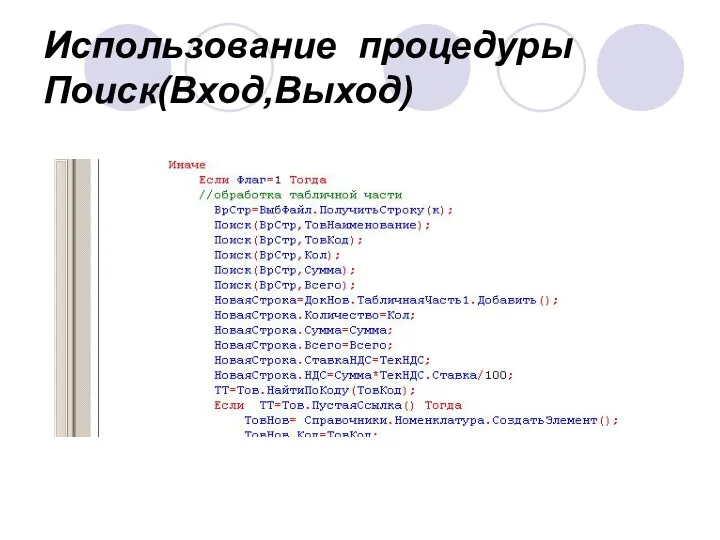
Использование процедуры Поиск(Вход,Выход)
Слайд 144

Слайд 145

Слайд 146

Обработки. Работа со справочниками
Слайд 147
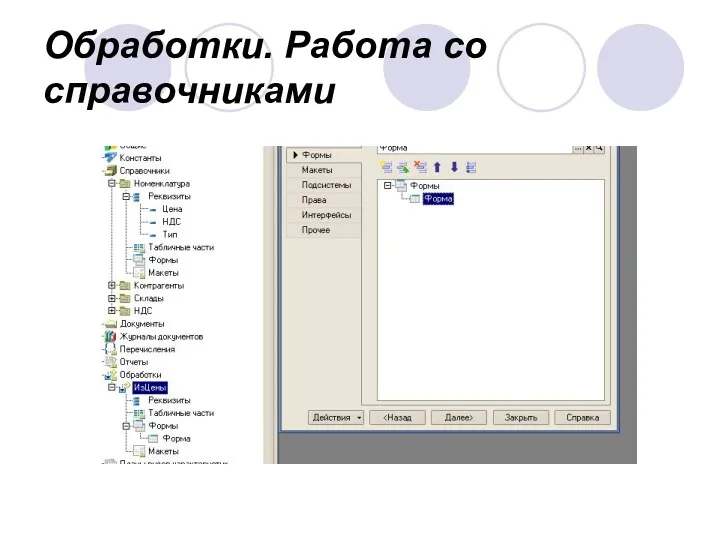
Обработки. Работа со справочниками
Слайд 148
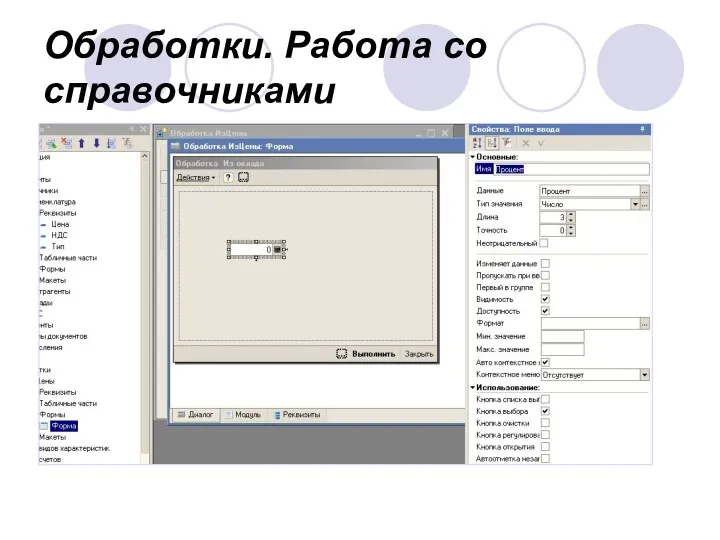
Обработки. Работа со справочниками
Слайд 149
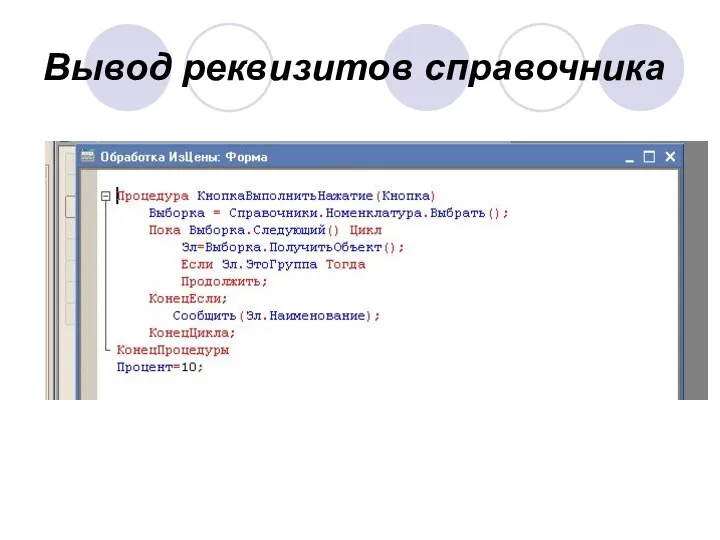
Вывод реквизитов справочника
Слайд 150

Изменение реквизитов справочника
Слайд 151
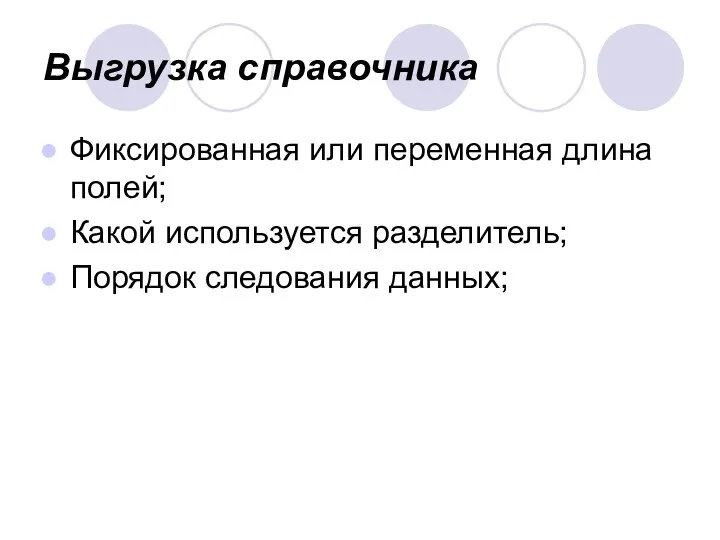
Выгрузка справочника
Фиксированная или переменная длина полей;
Какой используется разделитель;
Порядок следования данных;
Слайд 152
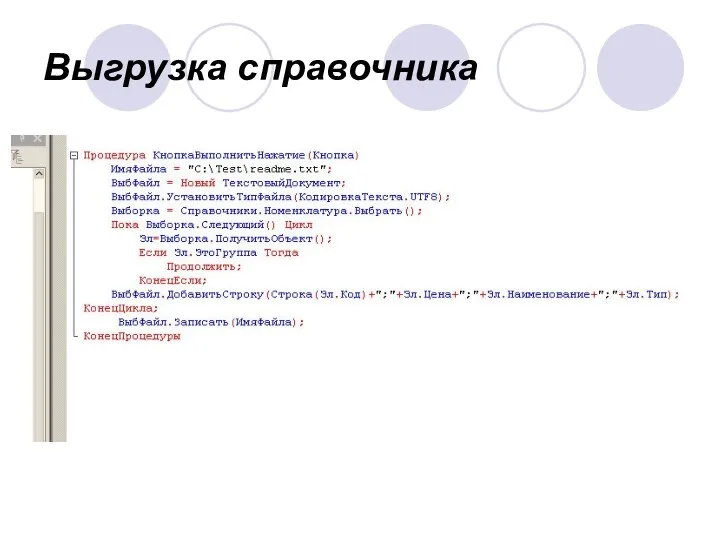
Слайд 153


























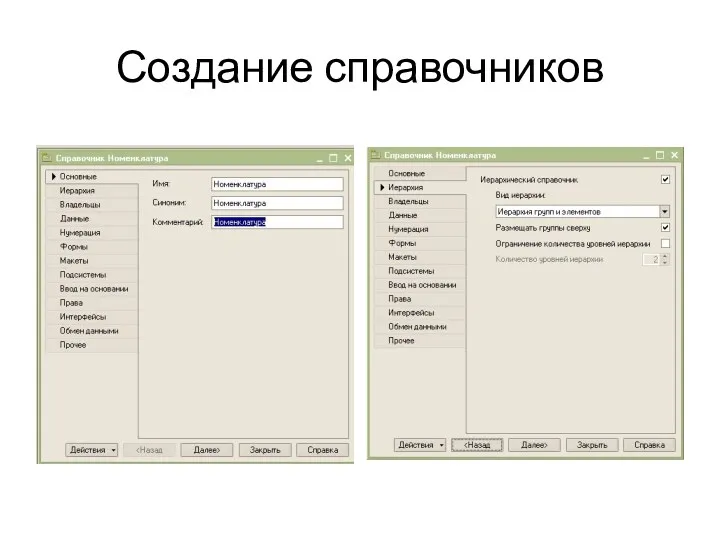




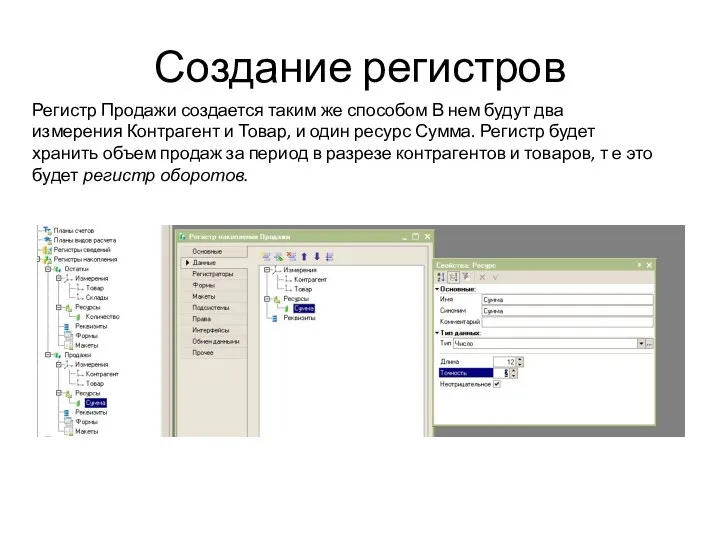

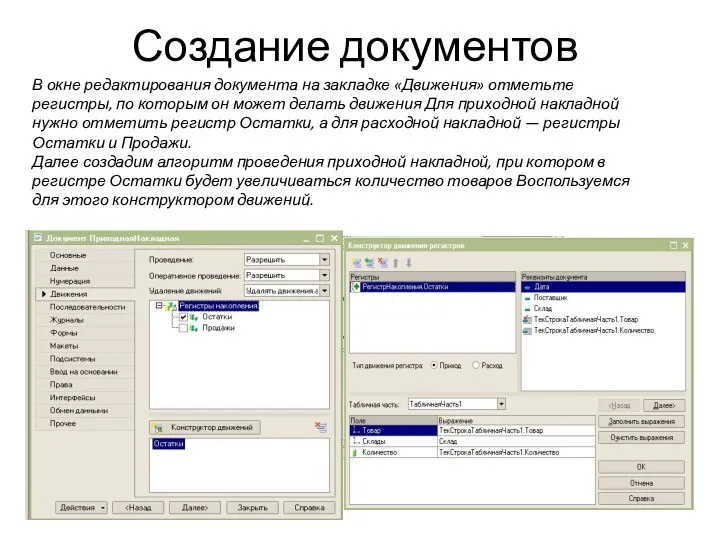

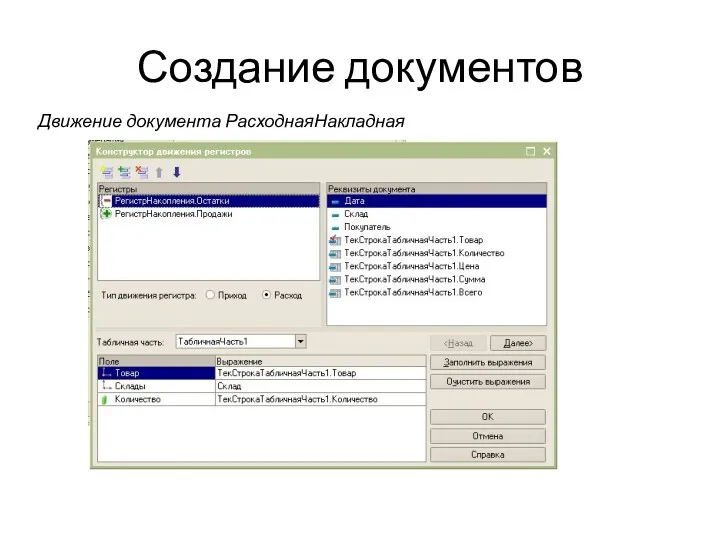
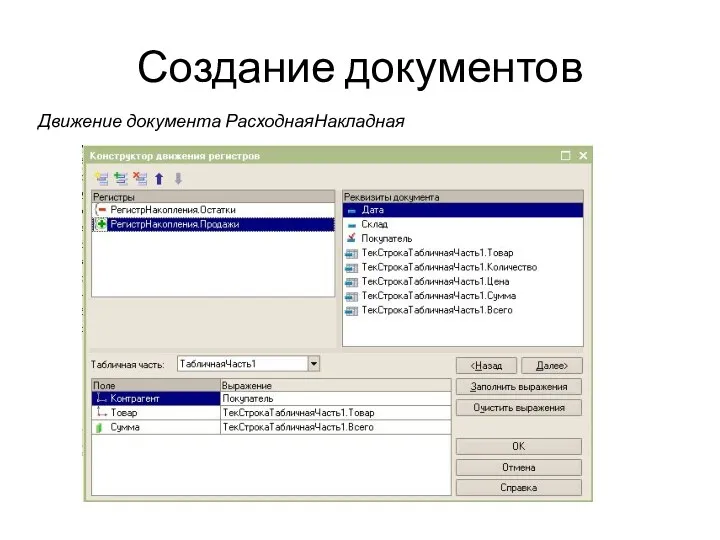





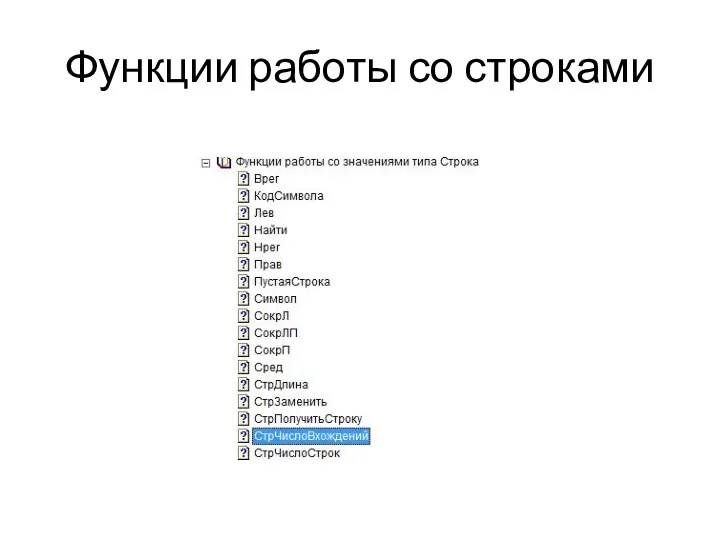
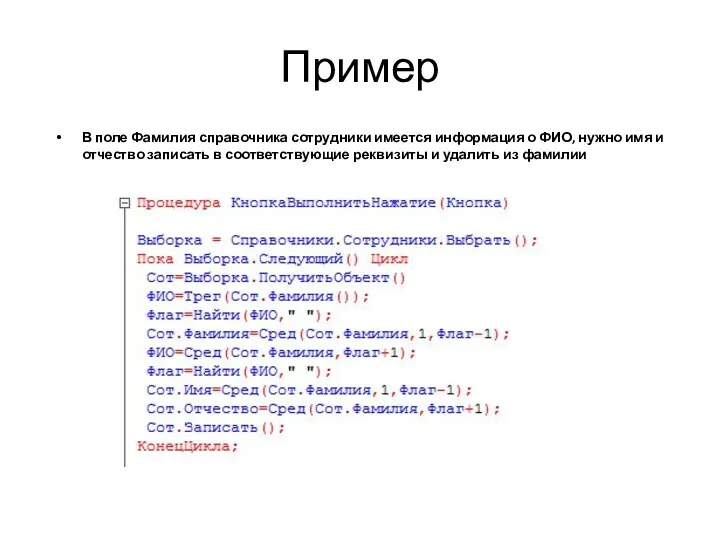






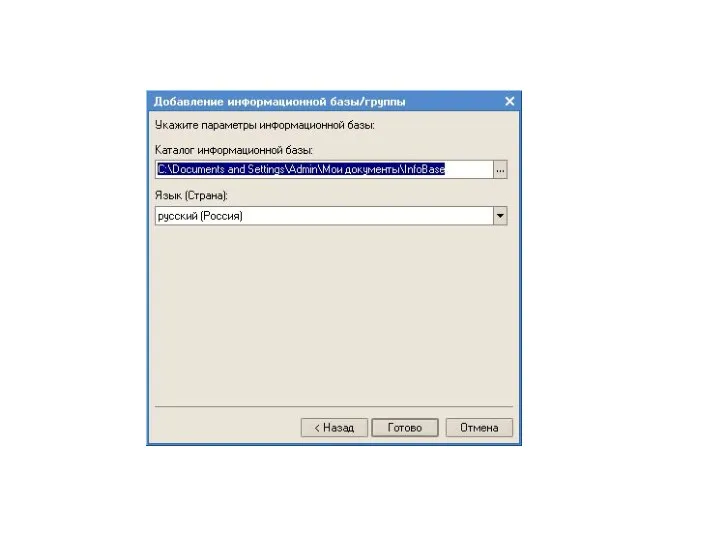


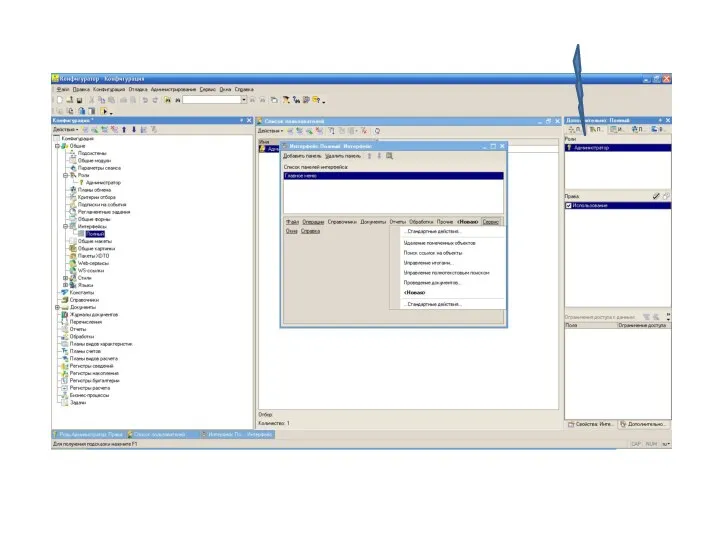




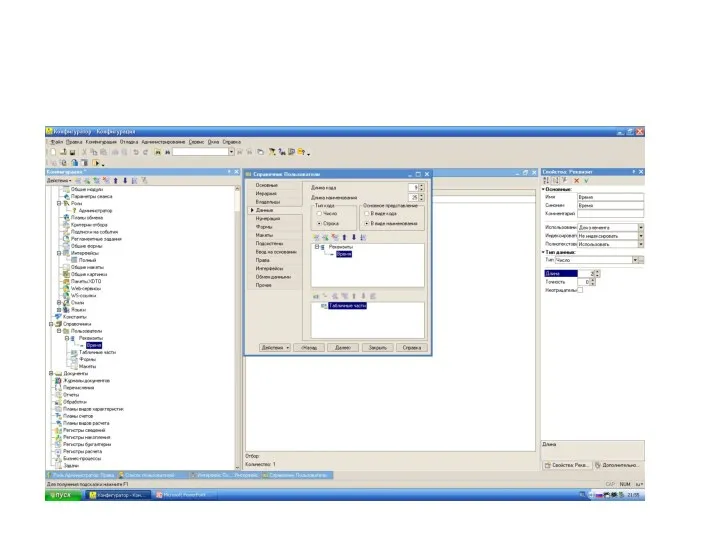






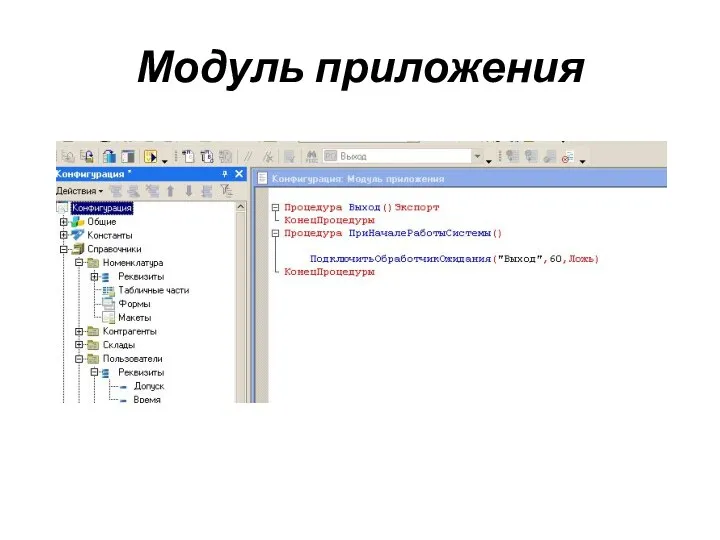
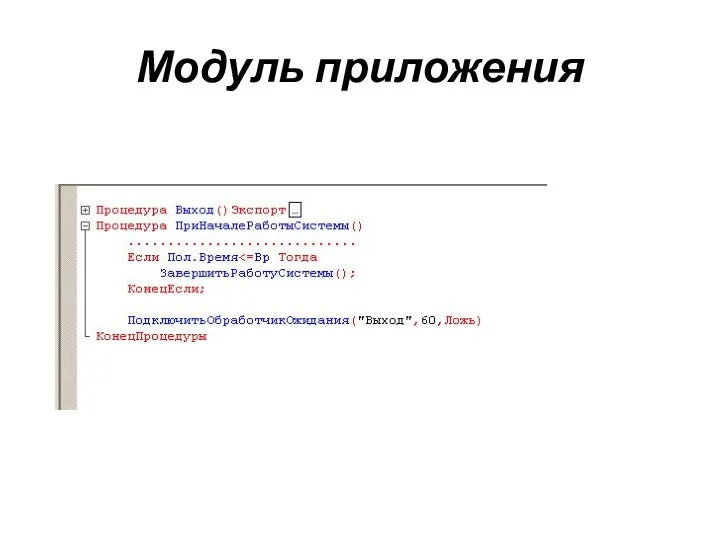
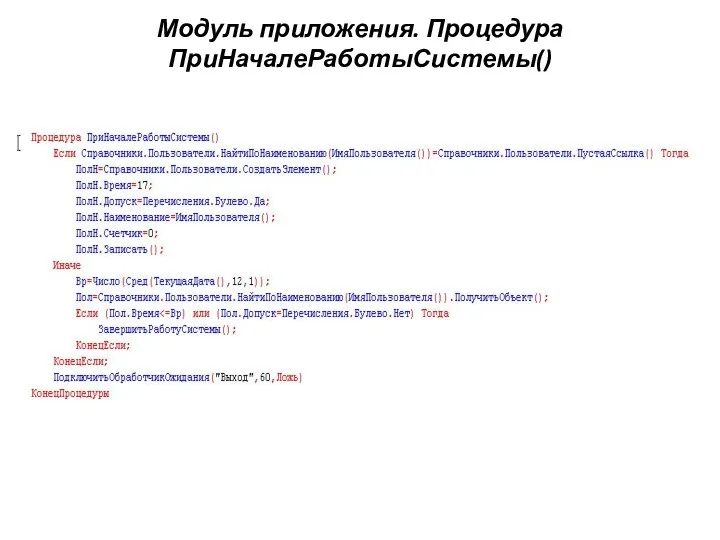

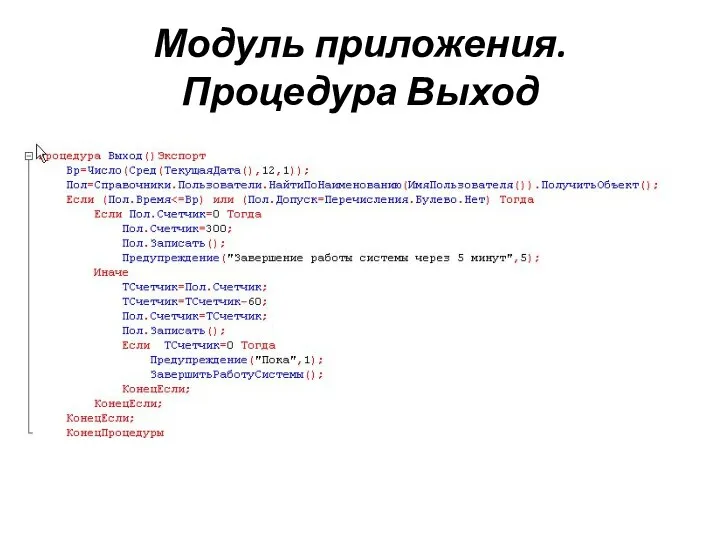
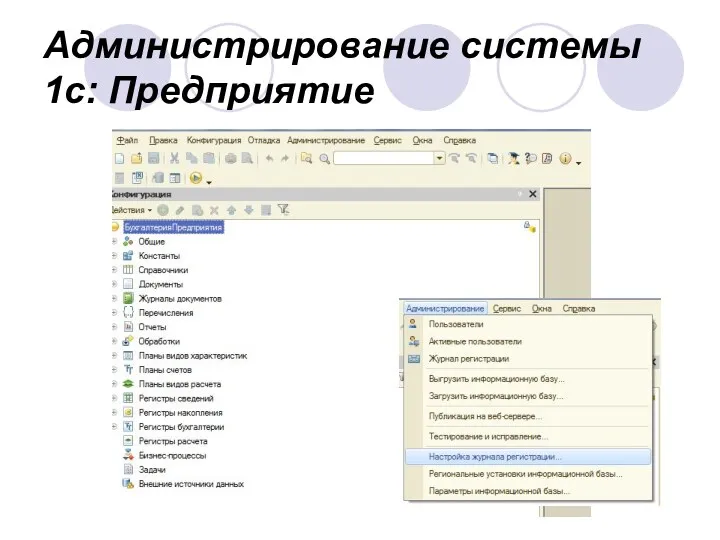




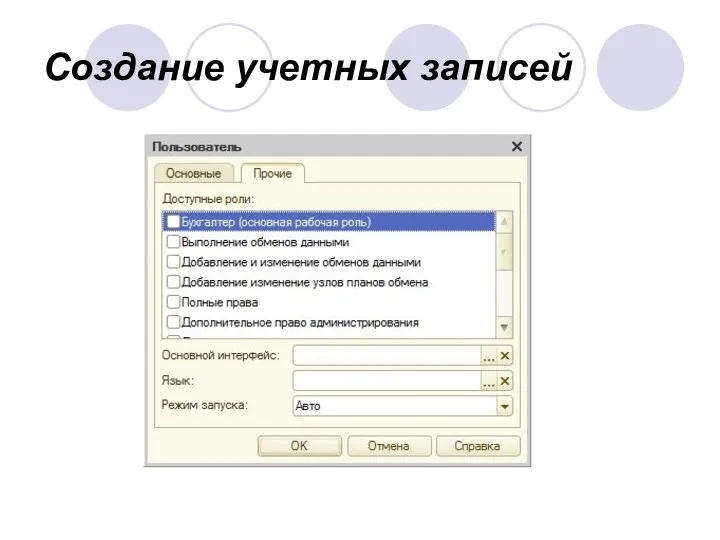
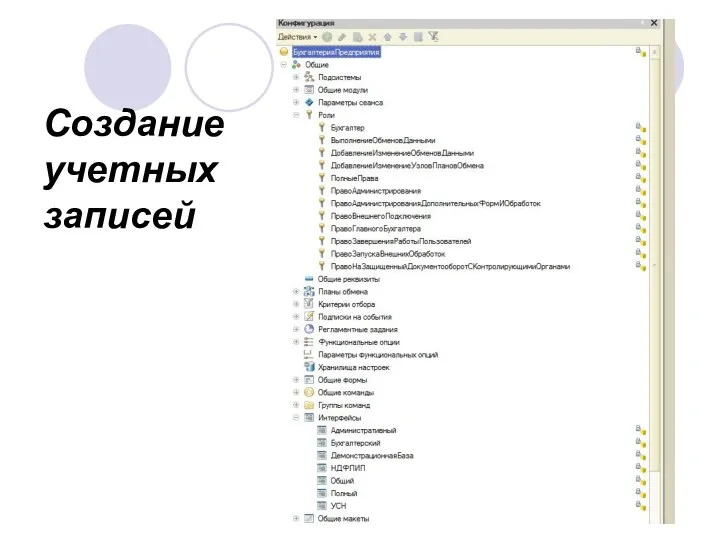
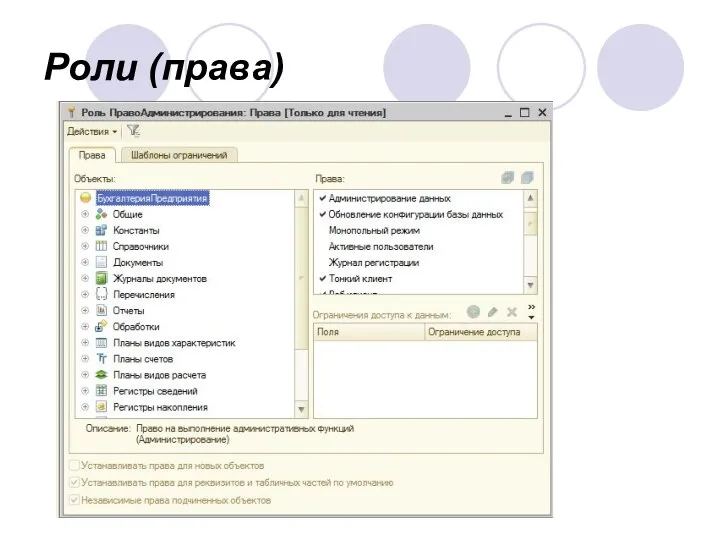
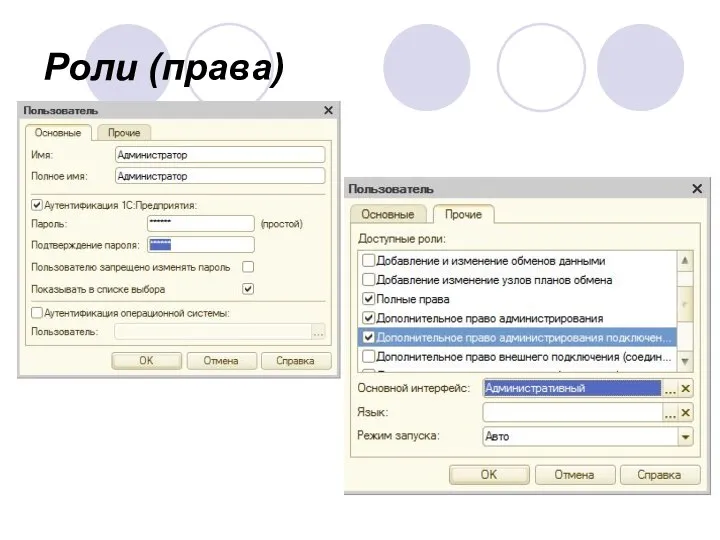
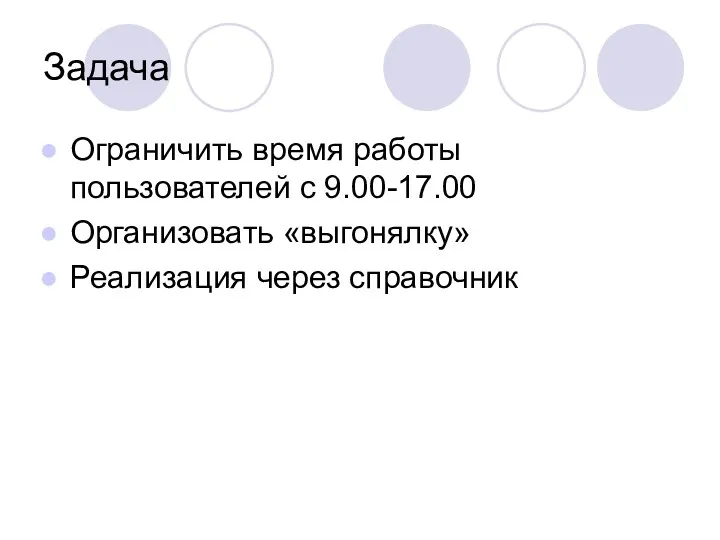


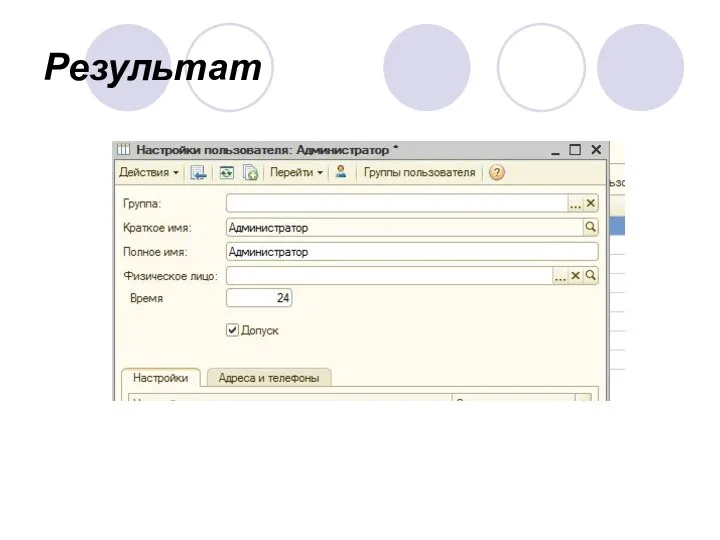

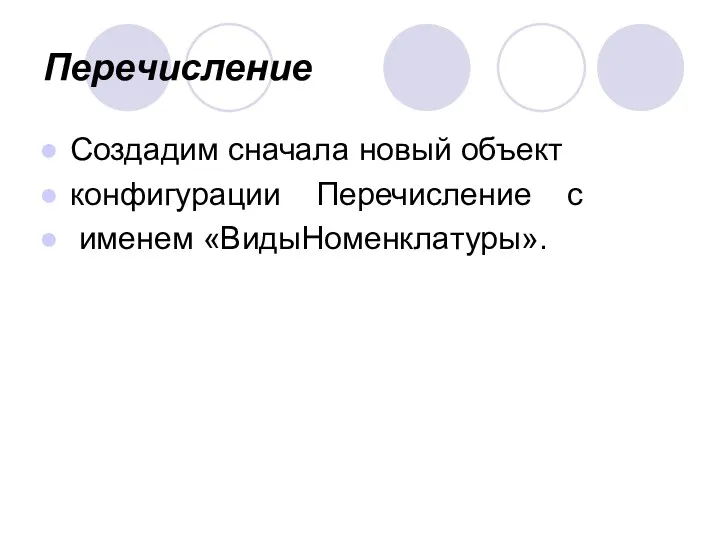



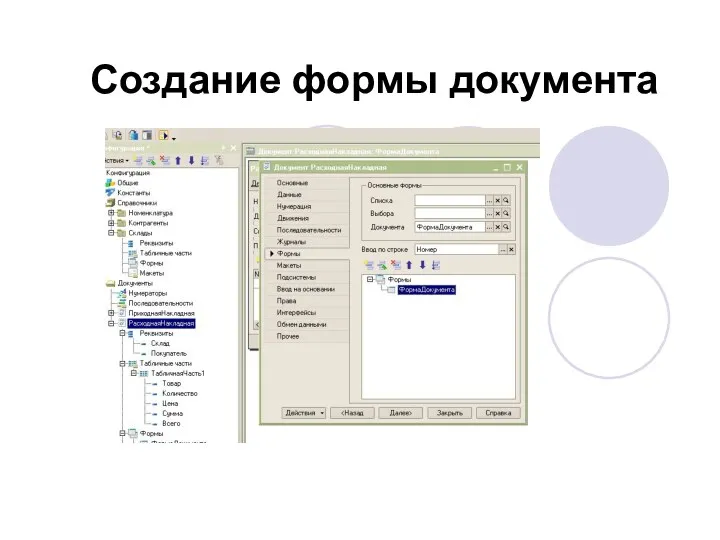


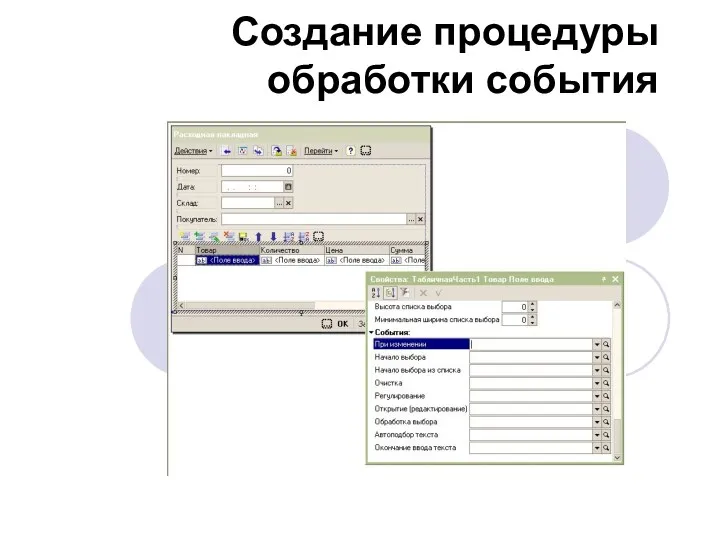


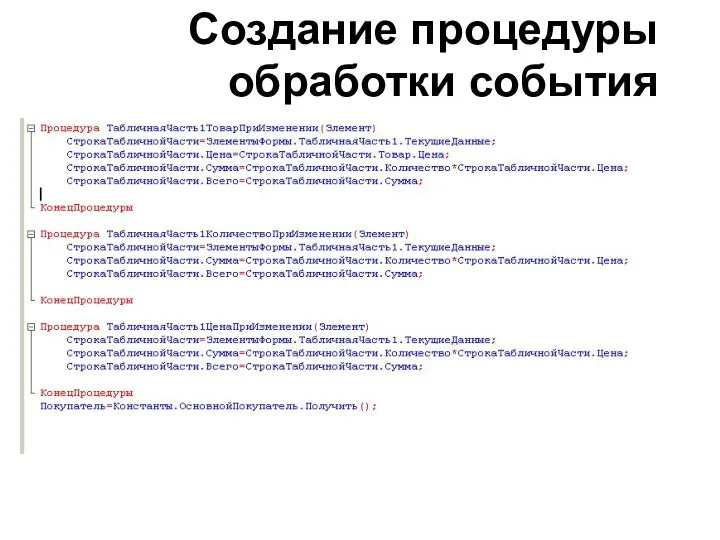

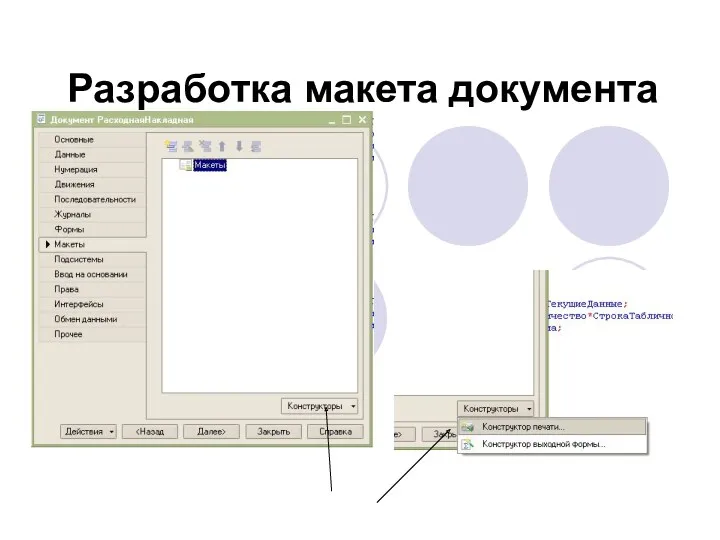


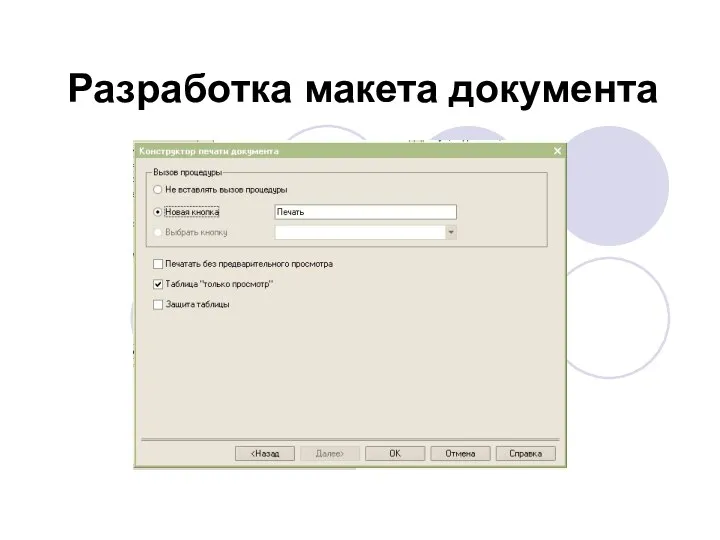
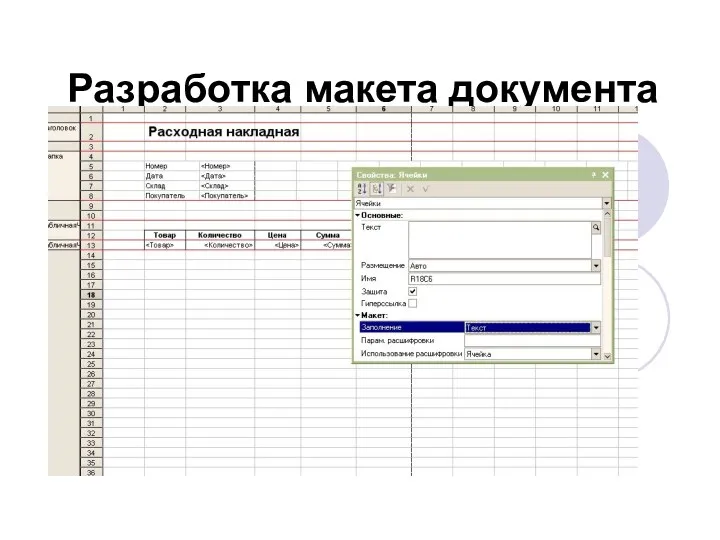
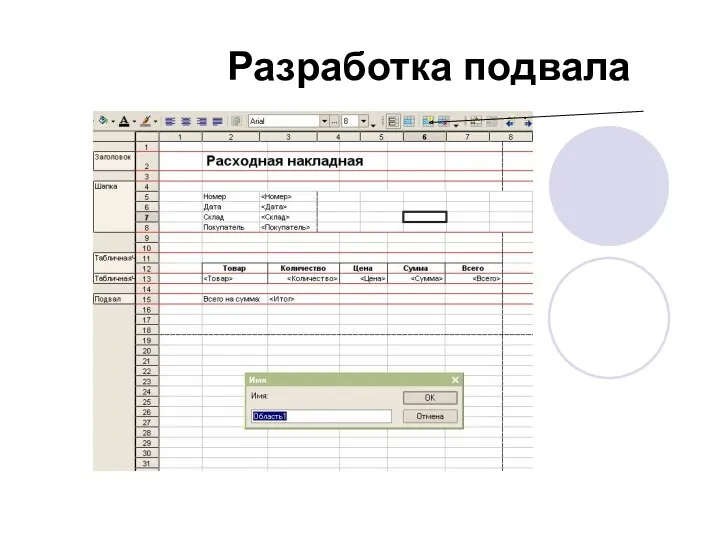
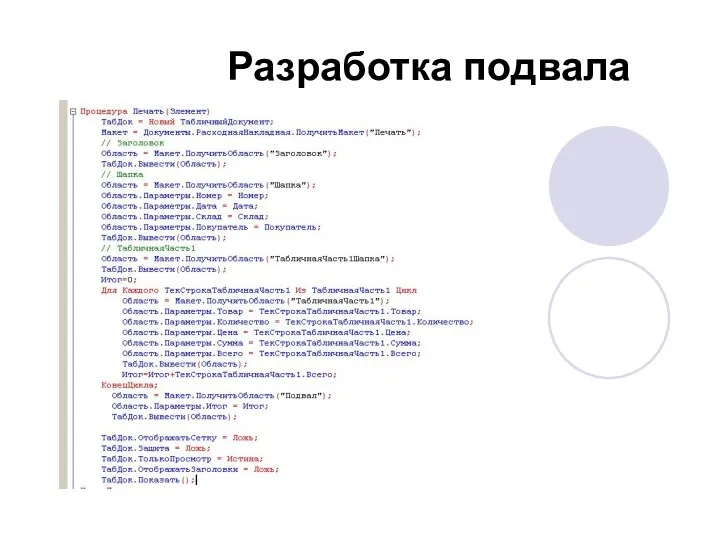
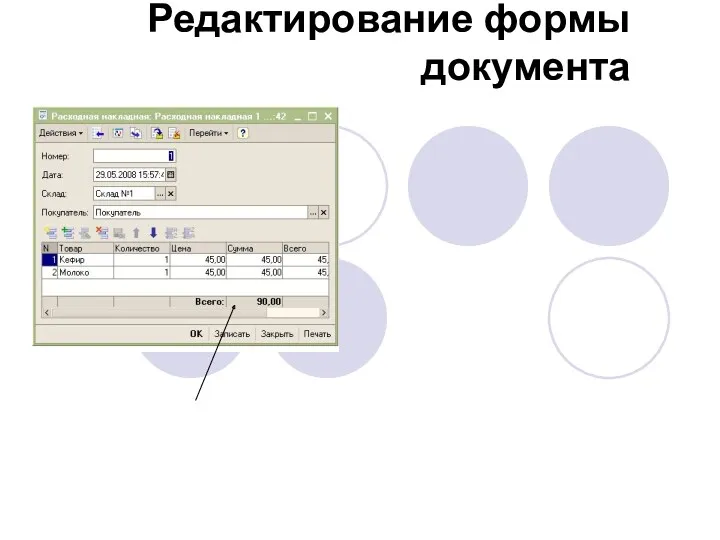

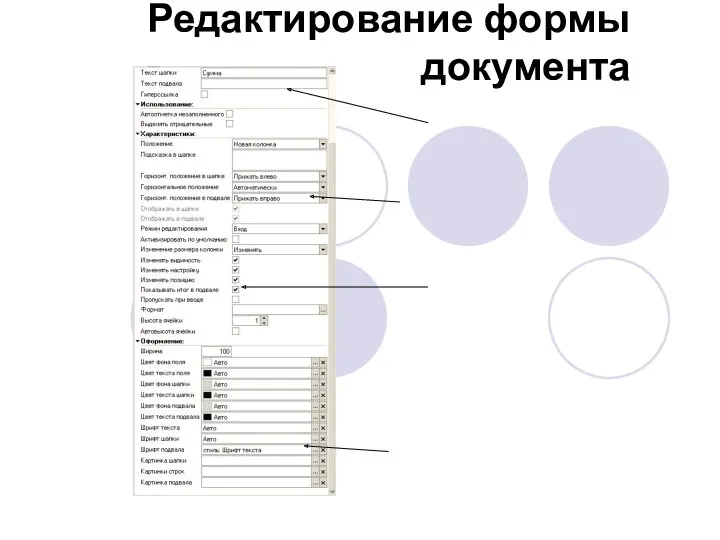
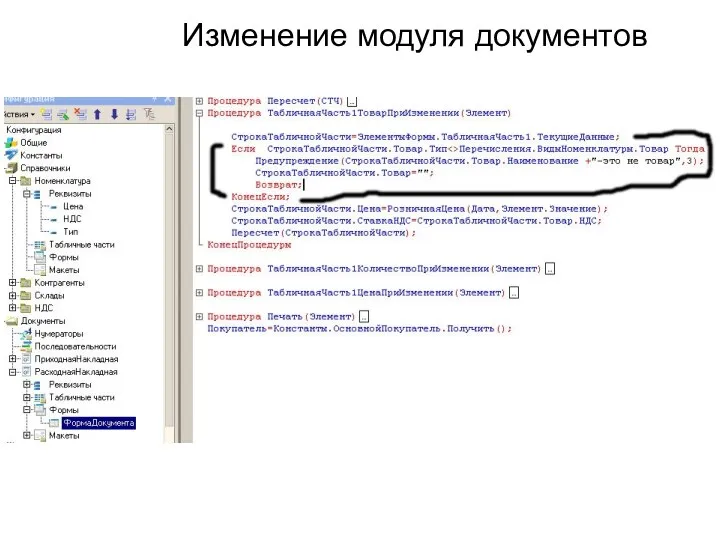




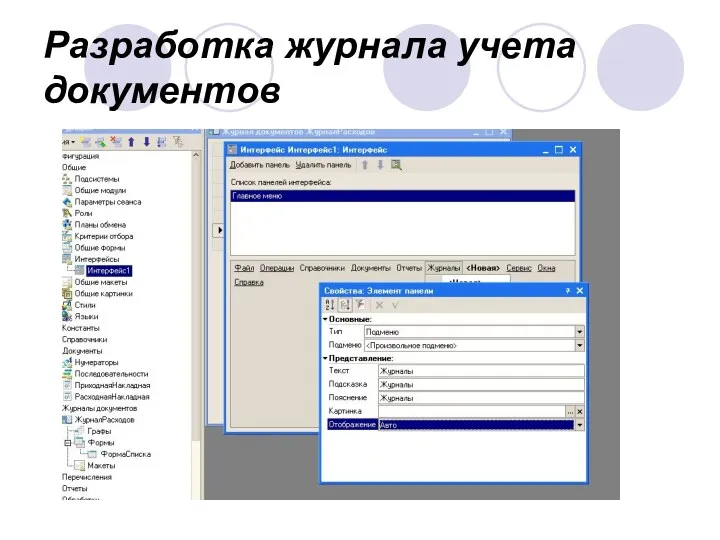





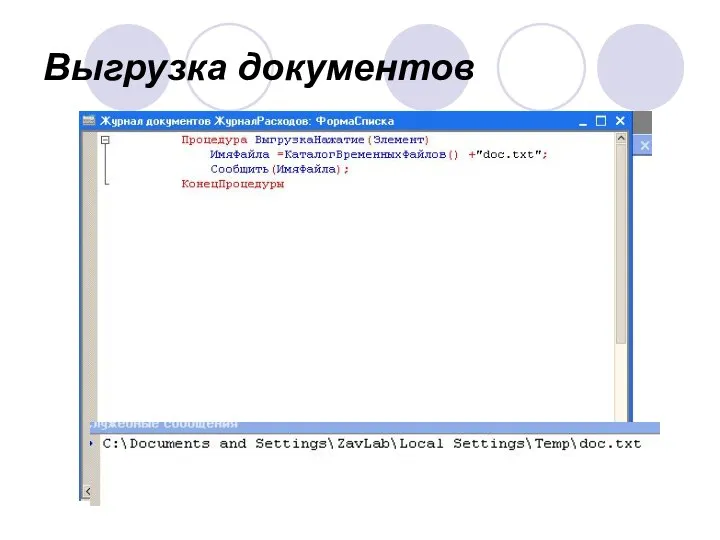
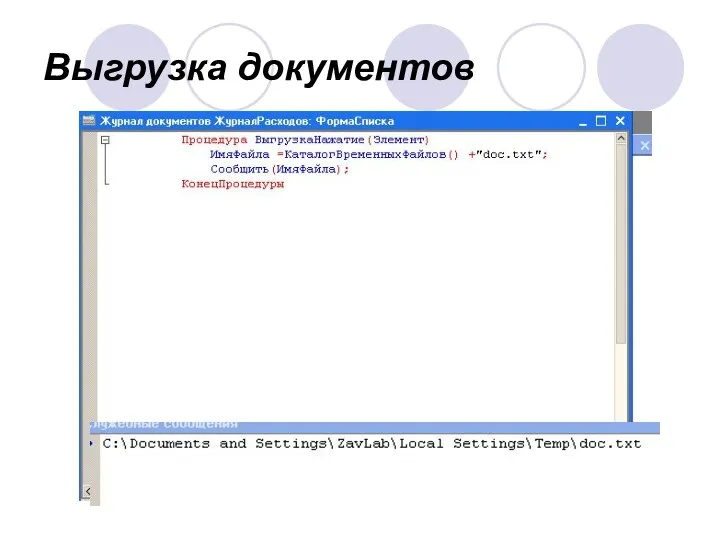


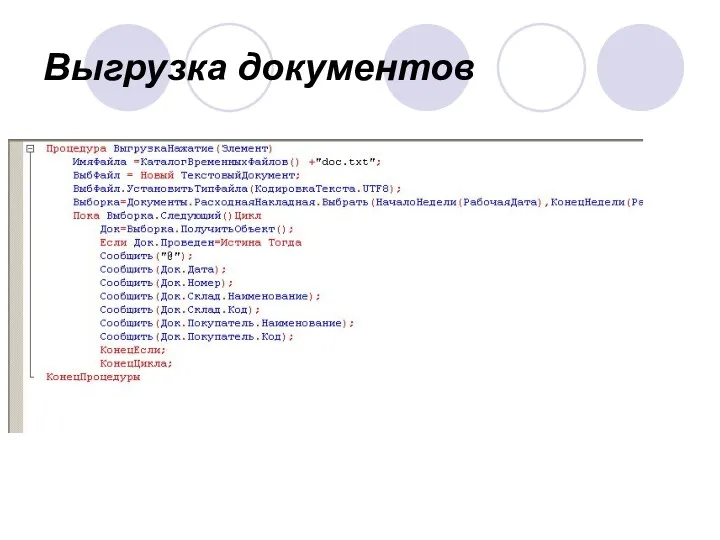



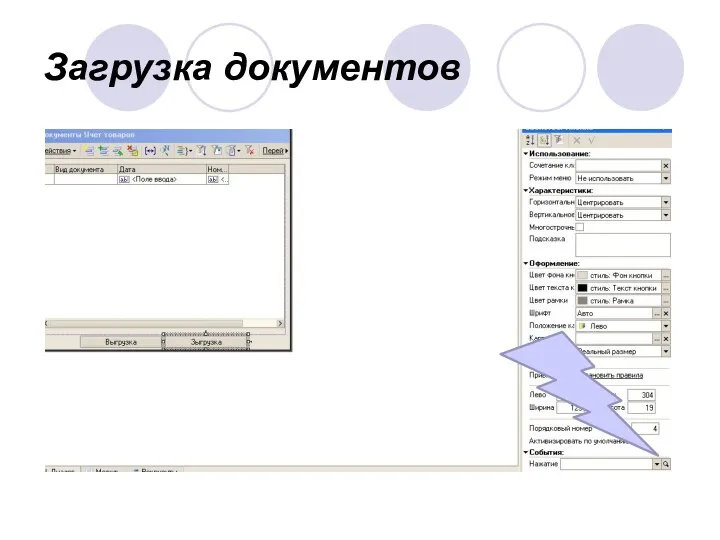
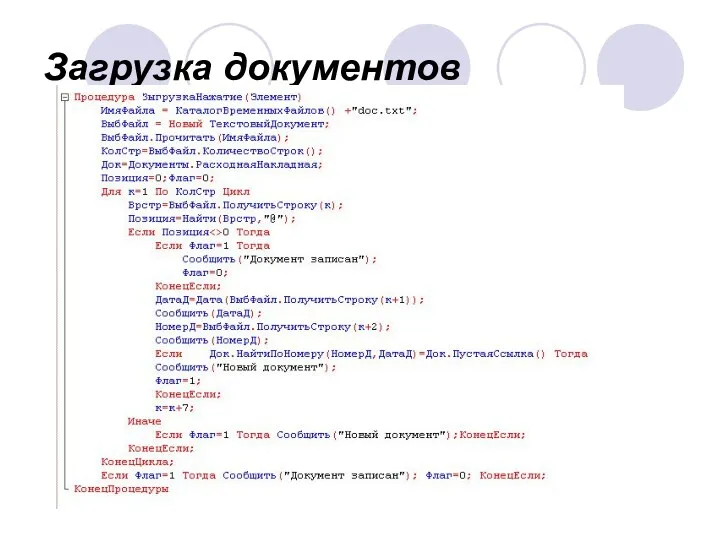

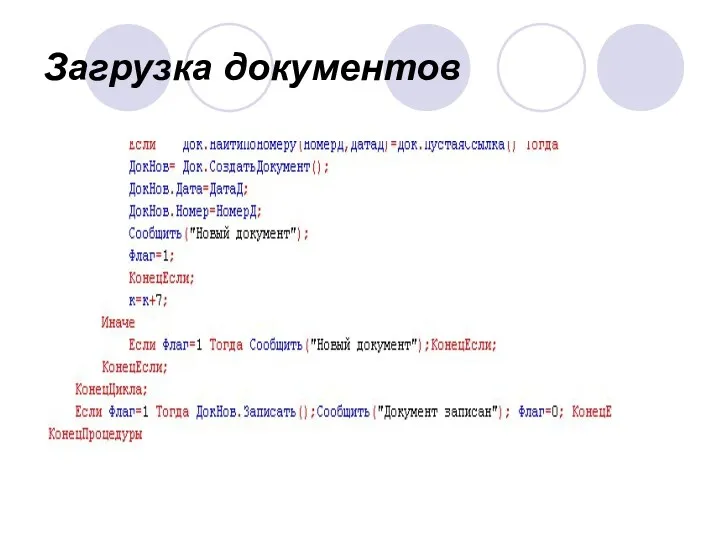
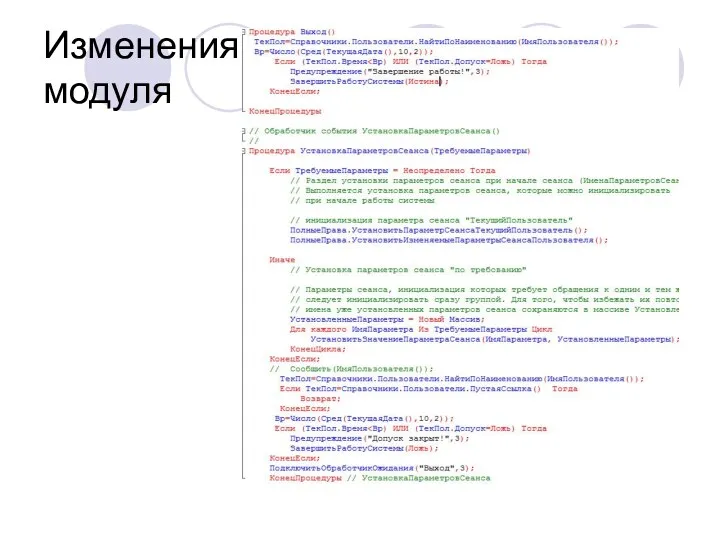
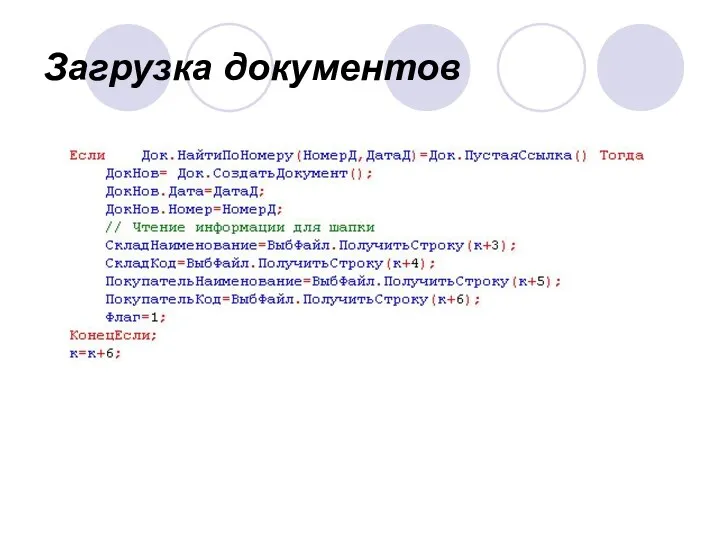

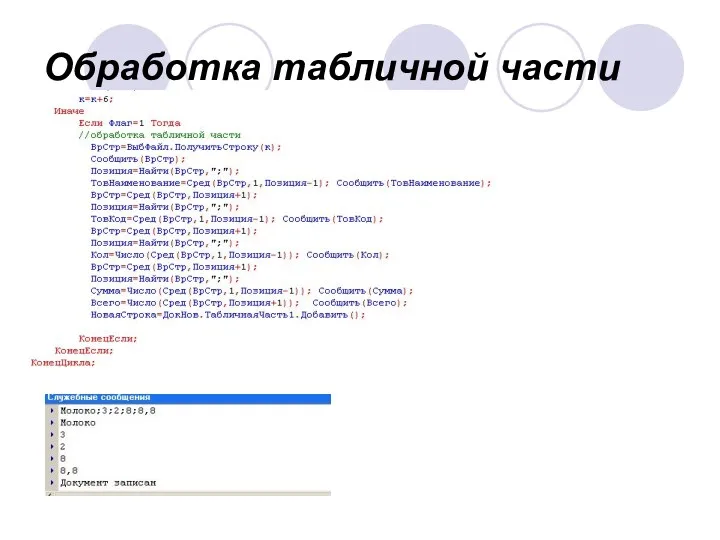
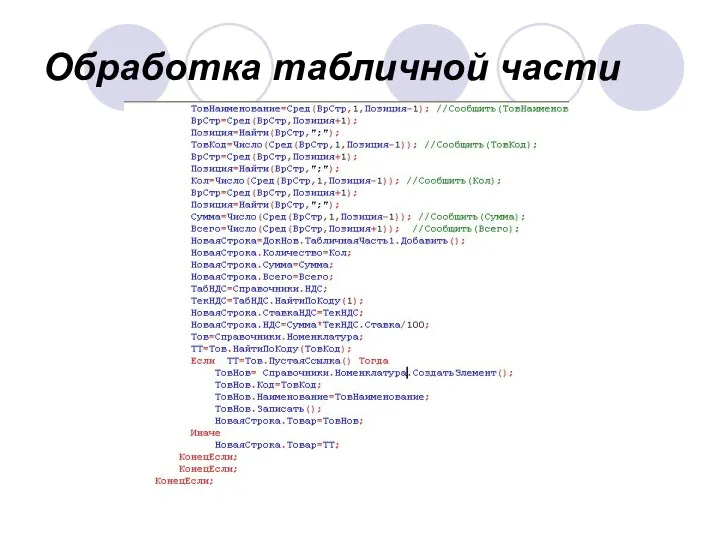

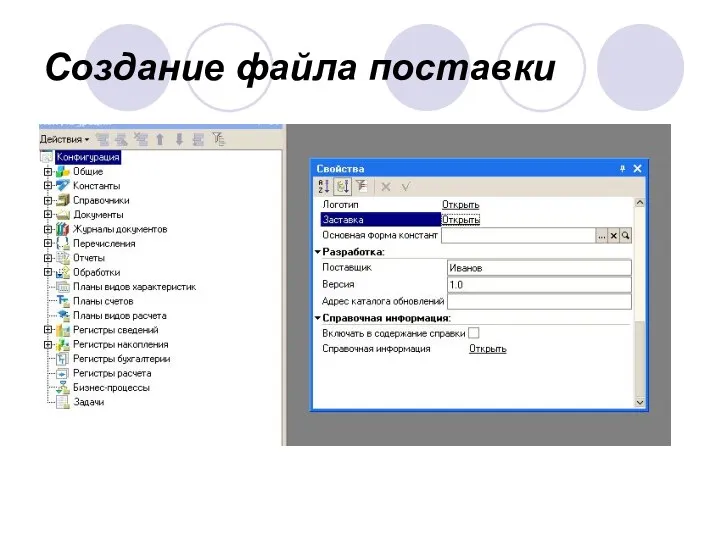

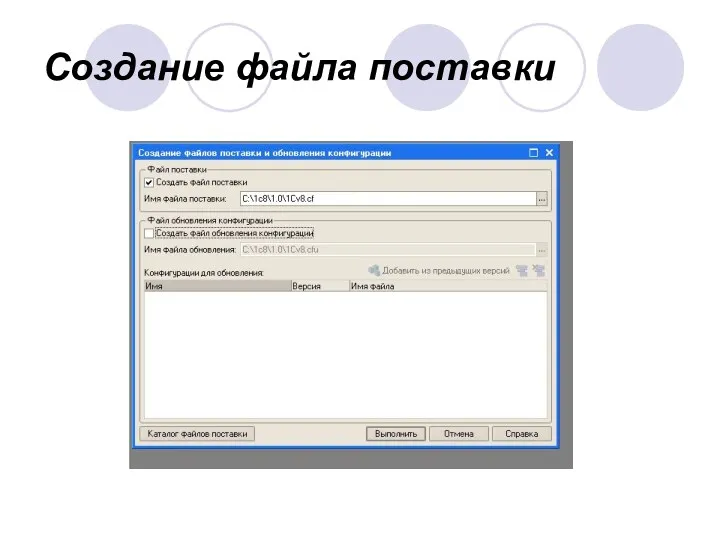
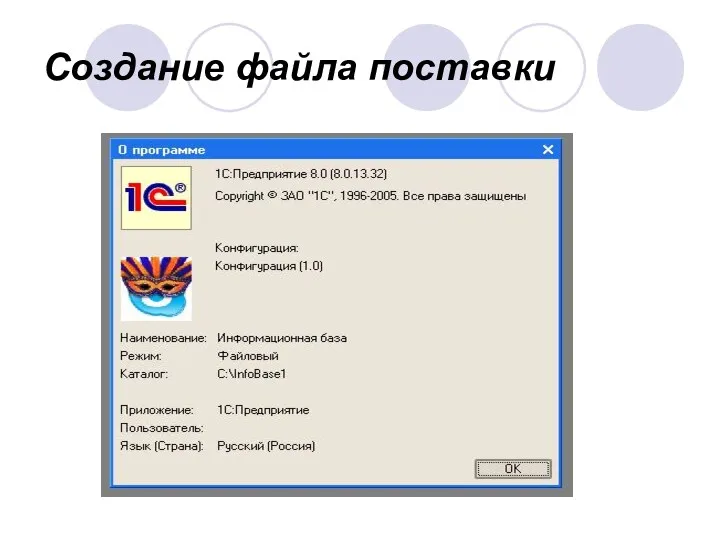

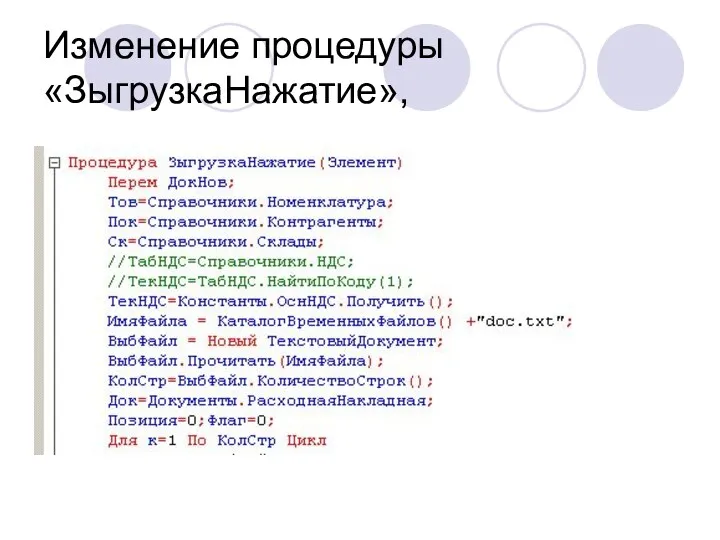

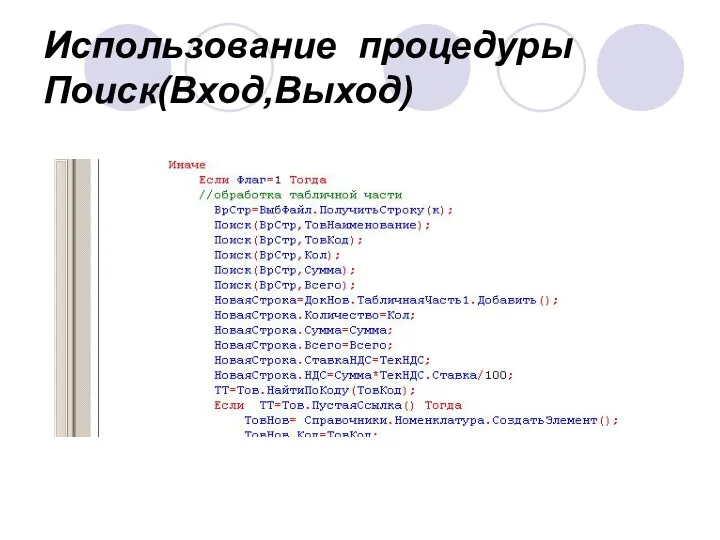



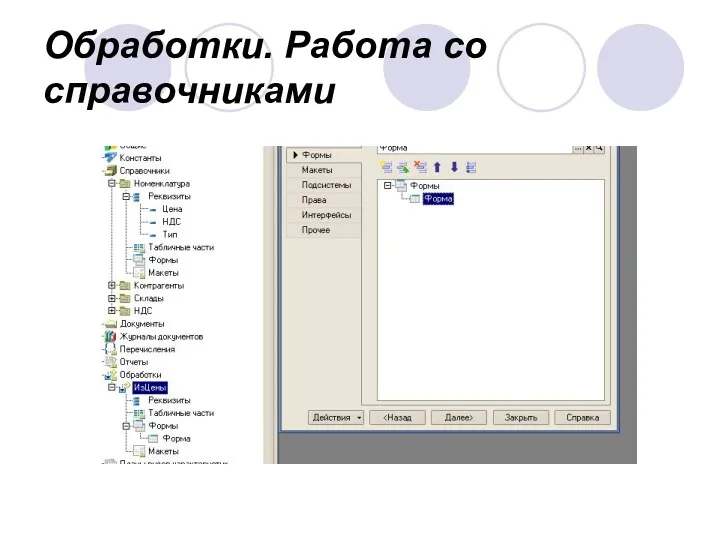
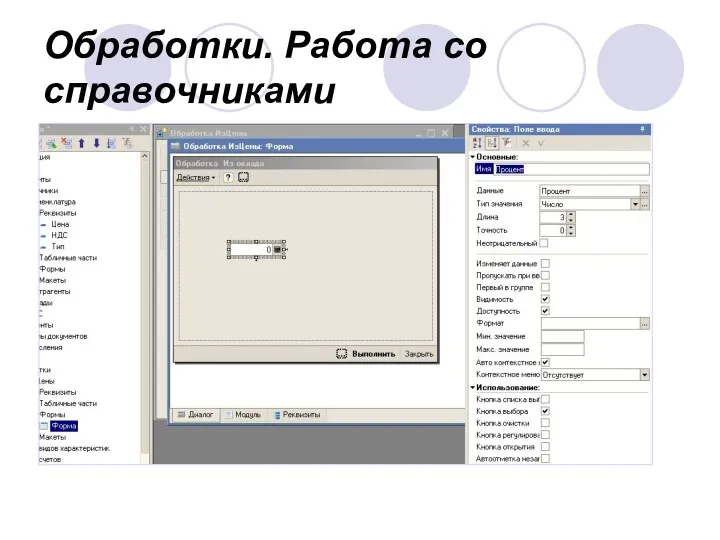
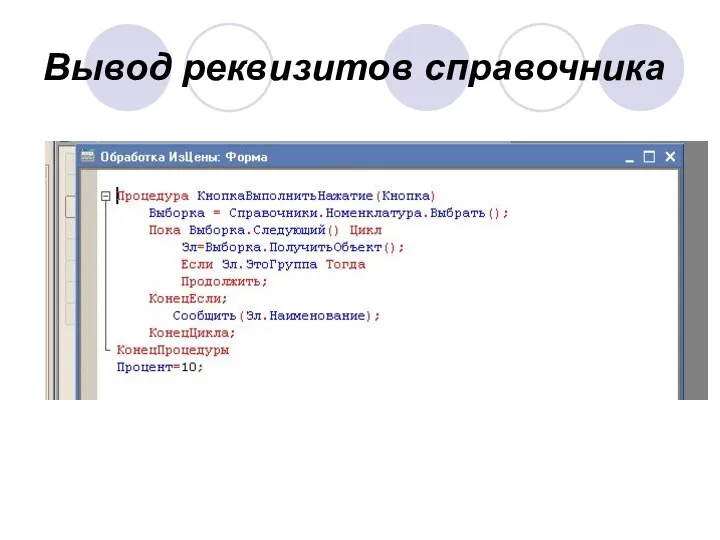

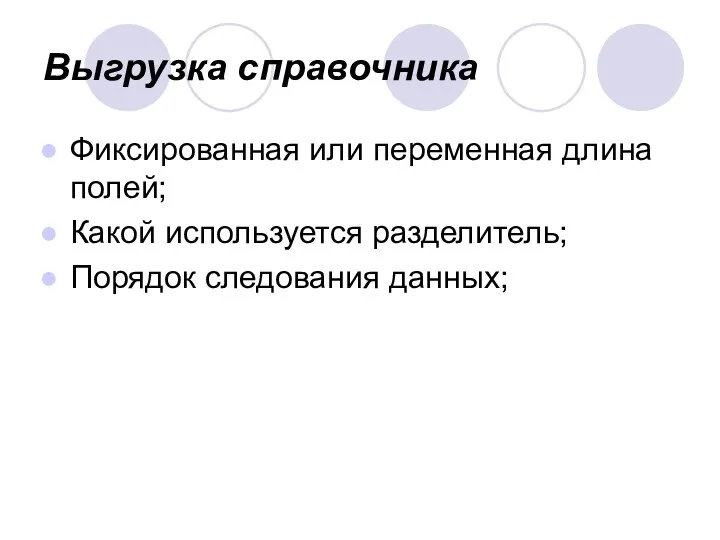
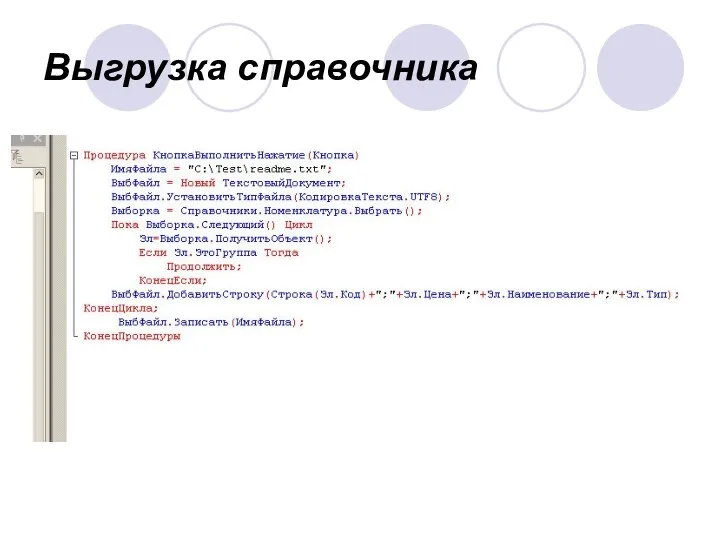

 Задачи по информатике
Задачи по информатике Программа Cocos. Инструкция к пользованию
Программа Cocos. Инструкция к пользованию Характеристика СПС: Консультант плюс, Гарант, Кодекс
Характеристика СПС: Консультант плюс, Гарант, Кодекс Информационная безопасность
Информационная безопасность Основные методы внедрения и анализа функционирования программного обеспечения и компьютерной системы
Основные методы внедрения и анализа функционирования программного обеспечения и компьютерной системы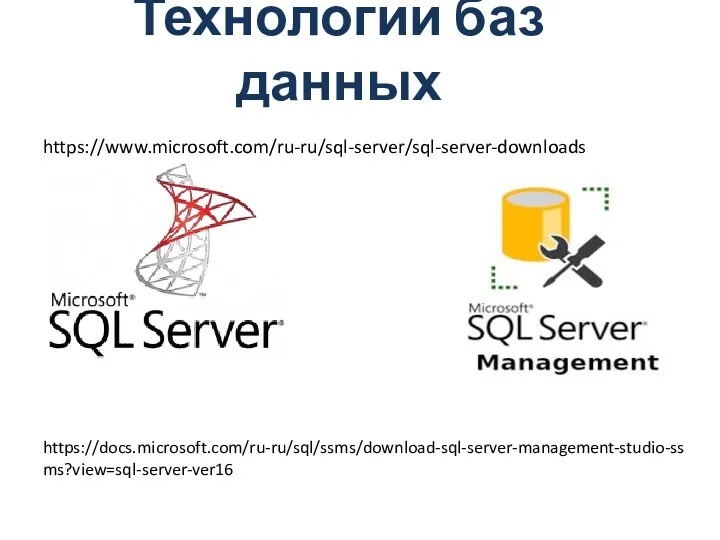 Технологии баз данных
Технологии баз данных Состав ПК. Компьютерная система
Состав ПК. Компьютерная система Автоматизоване створення й підтримка веб-ресурсів. Технології Веб 2.0. Структура веб-сайтів, різновиди веб-сторінок
Автоматизоване створення й підтримка веб-ресурсів. Технології Веб 2.0. Структура веб-сайтів, різновиди веб-сторінок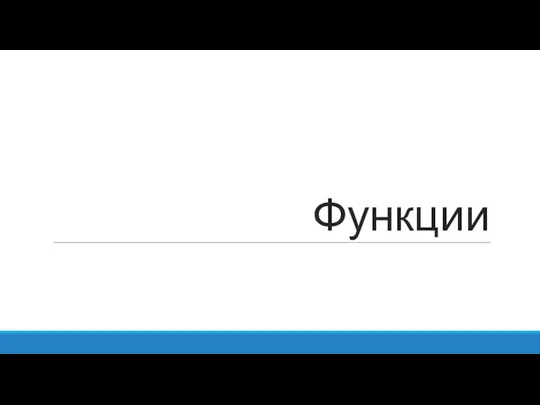 Python. Функции
Python. Функции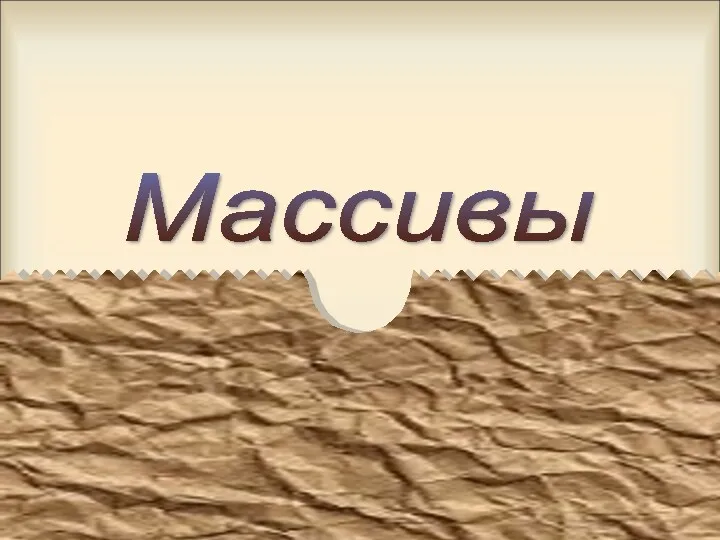 Виды массивов
Виды массивов Есептеу жүйелері және желілік ұйымдастыру. Стандартты бағдарламалар кітапханасы және ассемблер
Есептеу жүйелері және желілік ұйымдастыру. Стандартты бағдарламалар кітапханасы және ассемблер Понятие IP-адреса. 1
Понятие IP-адреса. 1 Устройства вывода информации
Устройства вывода информации Научно-образовательные ресурсы рунета
Научно-образовательные ресурсы рунета Информация в неживой и живой природе
Информация в неживой и живой природе Википедия и культурное наследие. Взаимодействие вики-сообществ и учреждений культуры для продвижения культурного наследия
Википедия и культурное наследие. Взаимодействие вики-сообществ и учреждений культуры для продвижения культурного наследия Системы счисления. Арифметические действия
Системы счисления. Арифметические действия Регистрация ККТ через личный кабинет ФНС
Регистрация ККТ через личный кабинет ФНС Информационные сети TCP\IP
Информационные сети TCP\IP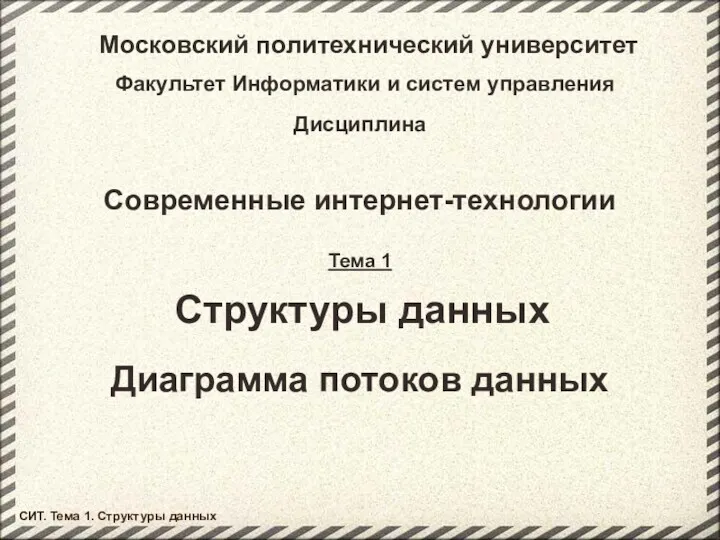 Структуры данных. Диаграмма потоков данных
Структуры данных. Диаграмма потоков данных Урок 20
Урок 20 Основные операторы языка С++. Лекция 2.2
Основные операторы языка С++. Лекция 2.2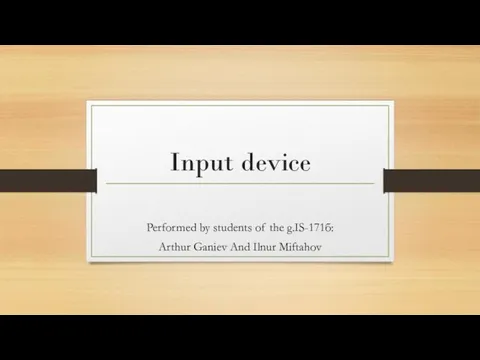 Input device
Input device Роль теории графов в программировании и информатике
Роль теории графов в программировании и информатике Гостехкомиссия и её роль в обеспечении информационной безопасности в РФ
Гостехкомиссия и её роль в обеспечении информационной безопасности в РФ Майкл Бэнг и Ася. Отчет за год по продвижению в социальных сетях:
Майкл Бэнг и Ася. Отчет за год по продвижению в социальных сетях: Табличный процессор Excel. Часть 1
Табличный процессор Excel. Часть 1 Проектирование информационных систем. Информационные технологии
Проектирование информационных систем. Информационные технологии